Page 1
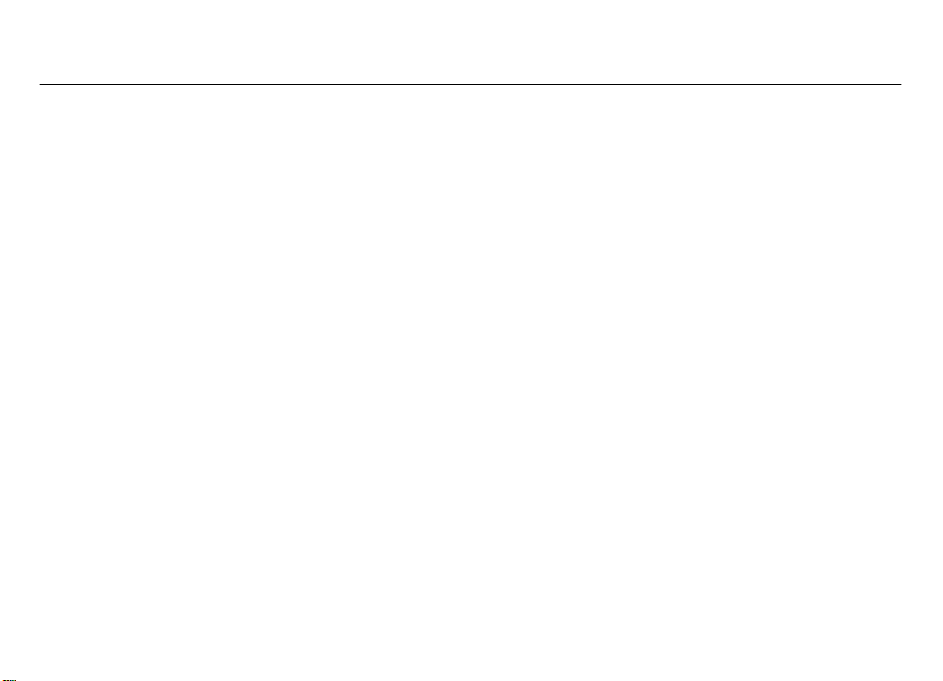
Nokia 6730 c 用户手册
9216649
第 1.0 版
Page 2
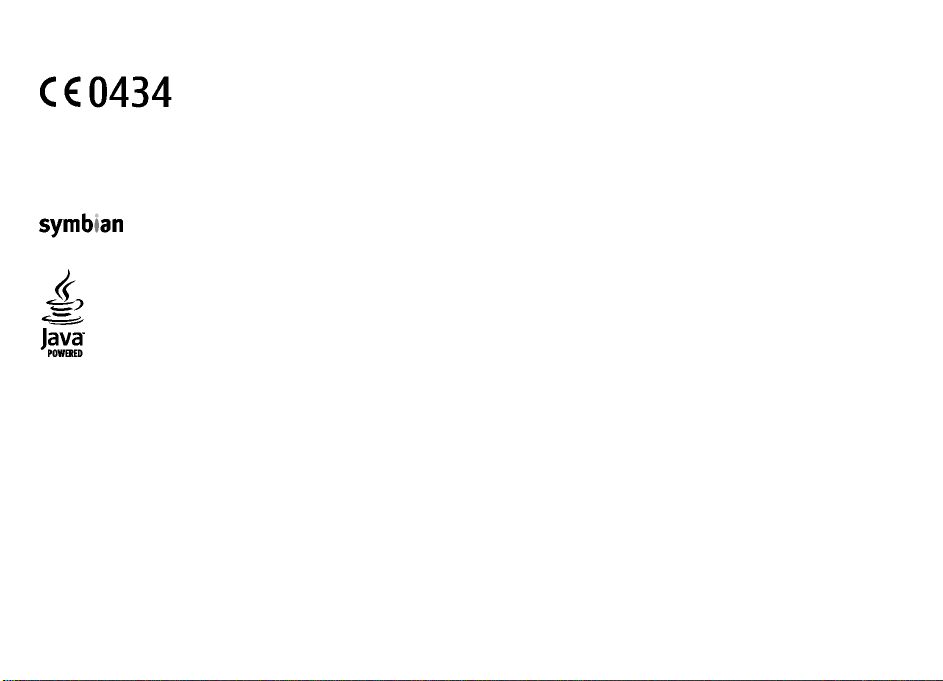
© 2009
声明
司的商标或注册商标。
其各自所有者的商标或商名。
在未经诺基亚事先书面许可的情况下,严禁以任何形式复制、传递、
诺基亚。保留所有权利。
我们诺基亚公司郑重声明产品 RM-566
此声明的全文可经由 http://www.nokia.com/phones/
诺基亚、Nokia
Nokia tune 是诺基亚公司的声音标志。在本文档中提及的其他产品和公司
Nokia Connecting People
、
符合指令 1999/5/EC
、Navi、OVI
中的基本要求及其他相关条款。
declaration_of_conformity/ 找到。
和诺基亚原厂配件标志是诺基亚公
的名称可能是
分发和存储本文档中的任何内容。
产
品所
包含
的部
分软件
Symbian
“诺基亚地图”软件的部分版权归 © 1996-20
本产品已取得
动的用户以符合 MPEG-4
(ii) 当视频内容由已取得许可证授权的视频内容提供商提供时,可将
则不授予或默许任何许可证。有关更多信息,包括与可
用权相关的信息,请访问 http://www.mpegla.com
This product is licensed under the MPEG-4 Visual Pate
use in connection with information which has been encoded in compl
by a consumer engaged in a personal and noncommercial ac
video provided by a licensed video provider. No licens
操作系统是 Symbian Ltd.
Java 和所有基于 Java
MPEG-4 Visual Patent Portfolio License
视频标准的编码方式编码的信息时,可将本产品用于相关的个人及非商业用途,且
的标志都是 Sun Microsystems, Inc.
已获
得
的商标。
Symb
0 F
ian
9
reeType
tware
Sof
。
Ltd 的许可证授权 ©
的商标或注册商标。
项目所有。保留所有权利。
的许可证授权,因此
能从 MPEG LA, LLC.
nt Portfolio License (i) for personal and noncommercial
tivity and (ii) for use in connection with MPEG-4
e is granted or shall be implied for any other use.
1998-200。
(i) 当涉及由从事个人及非商业活
本产品用于相关用途。对于任何其他用途,
获得的优惠,以及内部和商业使
iance with the MPEG-4 Visual Standard
Sy
9
mbia
和
n
Page 3
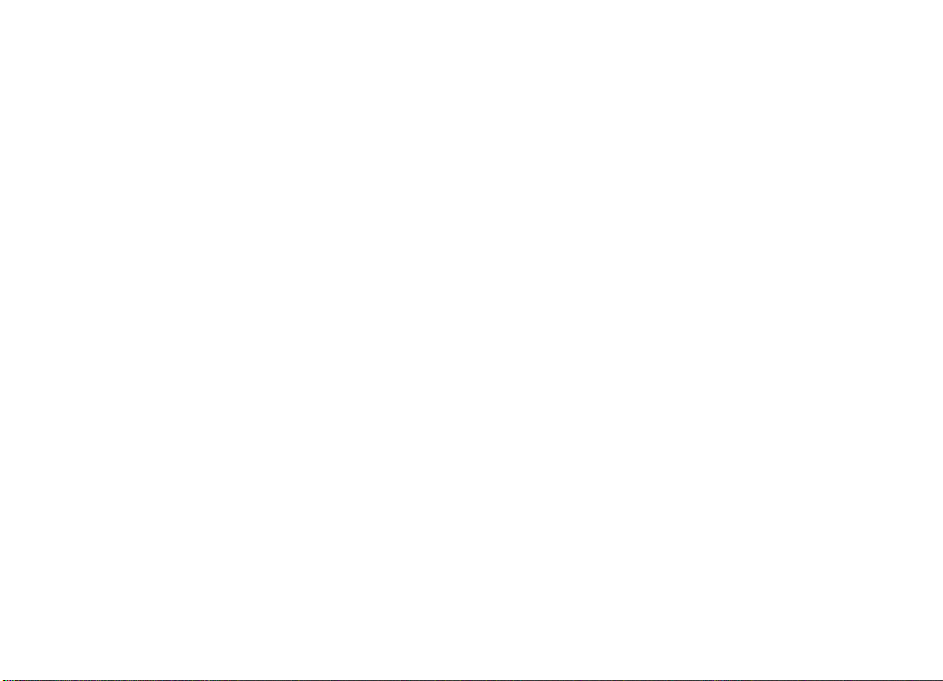
Additional information, including that related to promotional, i
from MPEG LA, LLC. S
在适用法律允许的最大限度内,在任何情况下,诺基亚或其任何许可
失,或任何特殊、偶然、附带或间接损失承担责任,无论该损失由何种原因引起。
本文档的内容按“现状”提供。除非适用
类型的、明确或默许的保证,其中包括但不限于对适销性和对具体用
通知的情况下随时修订或收回本文档的权利。
有关最新的产品信息,请访问 www.nokia.com.cn
在适用法律允许的限度内,禁止对诺基亚设备中的任何软件
诺基亚所承担的保证、保修、损失和责任的限制,则该限
保修、损失和责任。
产品的供货情况,以及适用于这些产品
向您的诺基亚指定经销商咨询。
FCC (Federal Communications Commission,
您的设备可能干扰电视或收音机
FCC 或加拿大工业部可能要求您停止使用电话。如果需要帮助,请
准第 15 章中的规定。此设备的操作应符合以下两个条件:(1)
任何收到的干扰,包括可能导致不必要操
户丧失使用此设备的权利。
ee http://www.mpegla.com.
的法律另有规定,否则
。
的应用程序和服务可能因
美国联邦通信委员会)/
(例如,当您在上述接收设备附近使用电话时)
作的干扰。未经诺基亚
nternal, and commercial uses, may be obtained
证持有方均不对任何数据或收入方面的损
不对本文档的准确性、可
途的适用性的保证。诺基亚保留在不预先
进行逆向工程。只要本《用户手册》中包括任何对
制也会同样限制诺基亚的许可方所承担的任何保证、
地区而异。有关详情
加拿大工业部公告
。如果此类干扰无法消除,则
与当地维修机构联系。此设备符合
此设备不会导致有害干扰,(2)
明确许可而进行的任何更
9216649
第 1.0 版
靠性和内容做出任何
以及提供的语言选项,请
标
此设备必须承受
改或改装可能导致用
FCC
Page 4
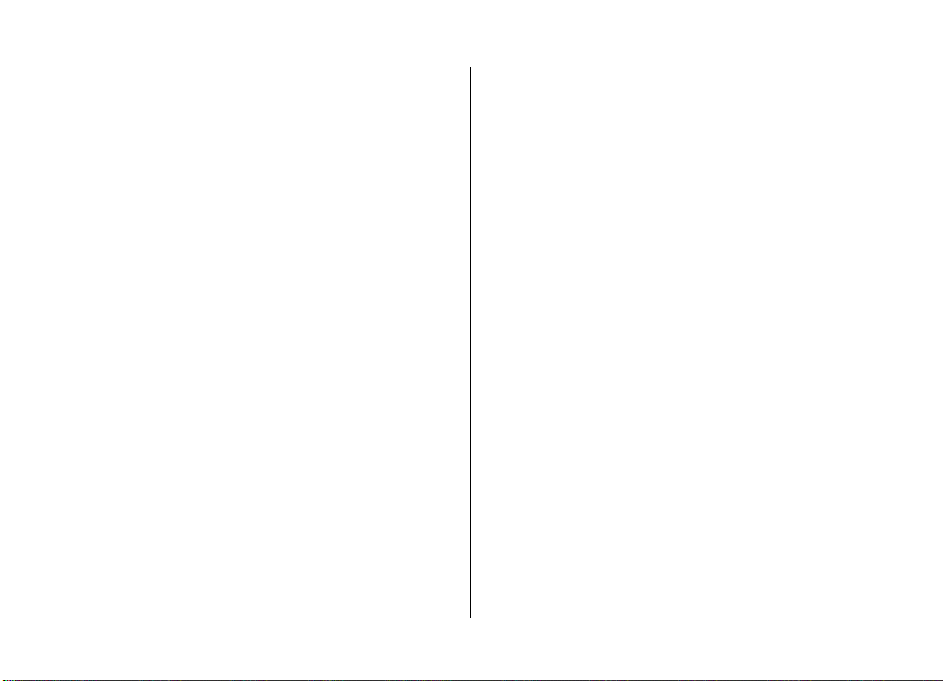
目录
安全事项...................................................................7
关于您的设备............................................................7
网络服务...................................................................8
开始使用...................................................................9
插入 SIM 卡和电池...................................................9
插入存储卡...............................................................9
取出存储卡.............................................................10
为电池充电.............................................................10
打开或关闭设备......................................................11
天线位置.................................................................11
配置设置.................................................................11
设置向导.................................................................11
您的设备.................................................................13
按键和组件.............................................................13
自定义键.................................................................14
主屏幕....................................................................14
离线情景模式..........................................................14
屏幕指示符号..........................................................14
节电保护.................................................................16
功能表....................................................................16
音量控制.................................................................16
键盘锁 (键盘保护)...................................................16
密码功能.................................................................16
远程锁定.................................................................17
关于“下载!”.........................................................17
安装........................................................................17
连接兼容耳机..........................................................18
连接 USB 数据线....................................................18
腕带........................................................................18
支持........................................................................19
设备中的帮助 .........................................................19
My Nokia................................................................19
诺基亚支持和联系信息...........................................19
软件更新.................................................................20
通话功能.................................................................21
语音通话.................................................................21
视频通话.................................................................22
通话设置.................................................................23
视频共享.................................................................25
音乐........................................................................27
音乐播放.................................................................27
调频收音机.............................................................28
定位........................................................................29
关于 GPS...............................................................29
网络辅助 GPS (A-GPS)..........................................29
“地图”应用程序....................................................29
地标........................................................................30
GPS 数据...............................................................31
Page 5
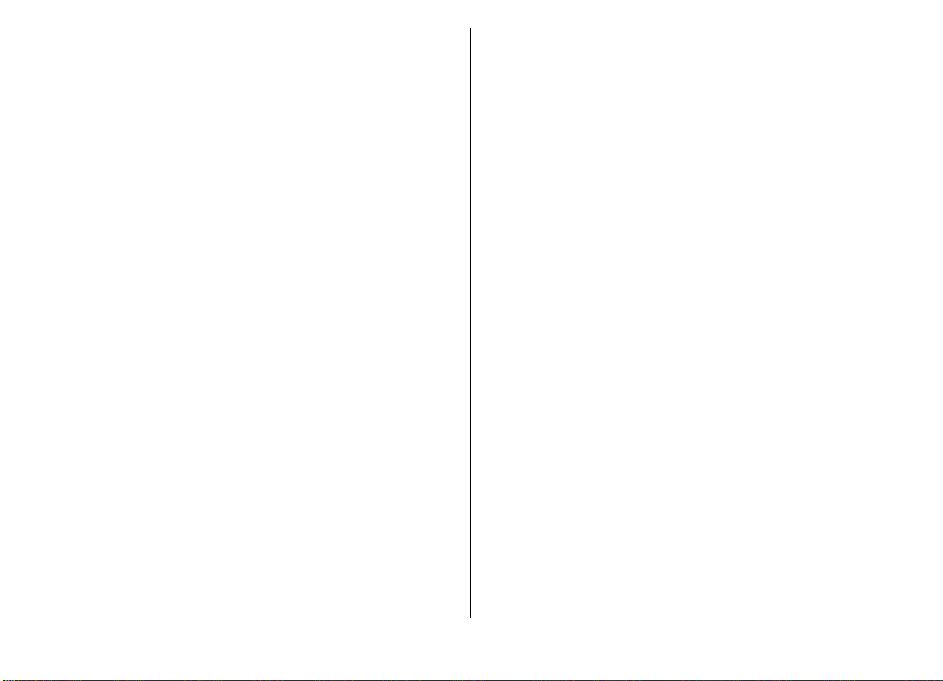
输入文字.................................................................32
输入文字
.................................................................32
复制和删除文字......................................................33
信息 .......................................................................34
编写和发送信息......................................................34
电子邮件
.................................................................35
名片夹....................................................................39
管理姓名和电话号码...............................................39
储存和编辑姓名及号码
...........................................39
为联系人设定的铃声、图像和提示文字..................39
复制名片.................................................................39
多媒体....................................................................41
关于照片
照相/
拍摄图像
录制视频片段
互联网
.................................................................41
摄像机............................................................42
.................................................................42
..........................................................42
..................
..
.....................
......................
.....43
网络浏览器 ............................................................43
将 PC 连接至网络...................................................45
诺基亚视频中心......................................................45
搜索........................................................................46
个性化选择
.............................................................47
主题模式.................................................................47
情景模式
.................................................................47
时间管理.................................................................48
日历 .......................................................................48
闹钟........................................................................48
时钟设置.................................................................49
办公应用程序..........................................................50
阅读器 ...........................................................50
PDF
词典........................................................................50
关于 Quickoffice.....................................................50
单位换算 ................................................................50
计算器....................................................................51
当前备忘 ................................................................51
记事本 ...................................................................52
Zip 管理 .................................................................52
设置........................................................................53
应用程序设置..........................................................53
设备和 SIM
卡安全性..............................................53
通用配件设置..........................................................53
恢复原厂设定..........................................................53
数据管理.................................................................54
安装或删除应用程序...............................................54
文件管理.................................................................55
设备管理.................................................................56
更新设备软件..........................................................56
连接功能.................................................................58
连接安全.................................................................58
传送来自其他设备的内容........................................58
Page 6
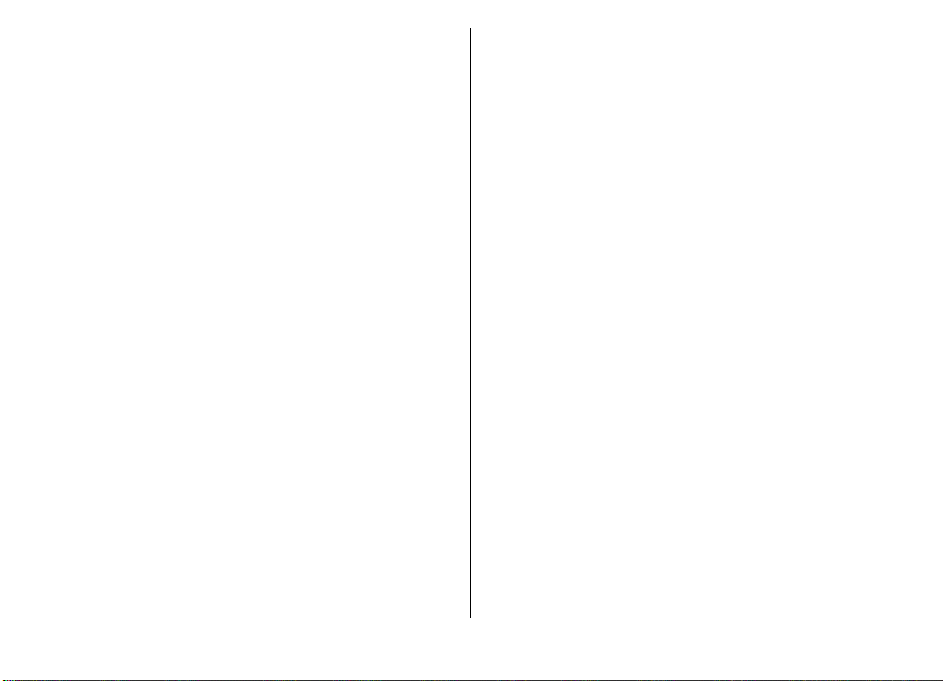
PC 连接..................................................................59
蓝牙........................................................................59
数据线....................................................................61
同步 .......................................................................61
环保提示.................................................................63
节约能源.................................................................63
回收........................................................................63
节约纸张.................................................................63
了解详情.................................................................63
紧急呼叫.................................................................71
证书信息(SAR)..................................................71
制造商有限保证......................................................73
保证期....................................................................73
如何获得保证服务..................................................73
有限保证不适用于以下情况:................................73
其它重要声明..........................................................74
诺基亚责任限制......................................................75
法定义务.................................................................75
诺基亚原厂配件......................................................64
有关配件使用的一些注意事项................................64
为什么使用原厂配件?...........................................64
电池........................................................................65
电池........................................................................66
电池和充电器信息..................................................66
诺基亚原厂电池鉴别说明........................................67
小心使用您的设备..................................................68
回收........................................................................68
中国 ROHS 表........................................................68
重要的安全信息......................................................70
儿童........................................................................70
操作环境.................................................................70
医疗设备.................................................................70
汽车........................................................................70
有可能引起爆炸的地方...........................................71
How to obtain an English User Guide................76
索引........................................................................77
Page 7
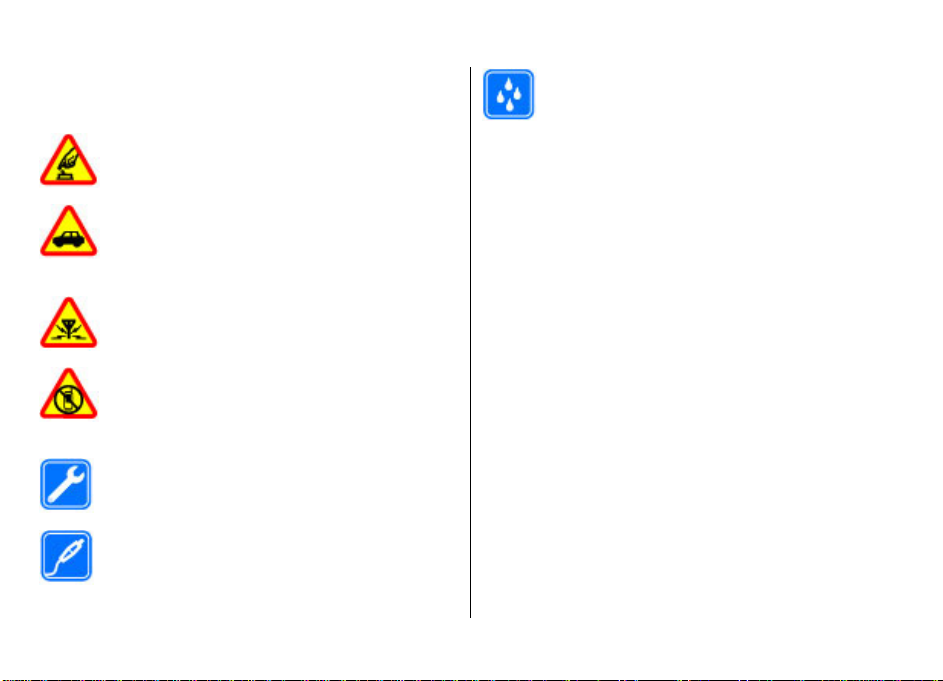
安全事项
请阅读以下简明的规则。不遵守这些规则可能会导致
危险或触犯法律。本用户手册中提供了有关安全事项
的更详细信息。
安全开机
当禁止使用无线设备或设备的使用会引起干
扰或危险时,请不要开机。
首先要注意交通安全
请遵守当地的所有相关法律法规。请尽量使
用双手驾驶汽车。驾车时首先要考虑交通安
全。
干扰
所有的无线设备都可能受到干扰,从而影响
性能。
在受限制的区域应关机
请遵守任何相关的限制规定。在飞机上,或
在医疗设备、燃料、化学制品或爆破地点附
近应关机。
使用合格的维修服务
只有合格的维修人员才可以安装或修理本设
备。
配件和电池
必须使用经认可的配件和电池。请勿连接不
兼容的产品。
防水性
本设备不具备防水性能。请保持其干燥。
关于您的设备
本手册中描述的无线设备适用于(E)GSM 850
1900 网络,以及 UMTS 900/2100 HSDPA
1800、
和 HSUPA
务提供商咨询。
使用本设备时,请遵守各项法律法规,尊重当地习俗、
他人隐私及合法权利 (
修改或传送某些受版权保护的图像、音乐 (
及其他内容。
本设备支持多种连接方式。如同计算机一样,本设备
可能会遭到病毒及其他有害内容的侵袭。打开消息、
接受连接请求、浏览及下载时请务必小心。仅可安装
和使用来源可靠的服务和其他软件,如通过 Symbian
Signed 认证或通过 Java Verified
这些应用程序提供了充分的安全和保护措施来防止有
害软件的侵袭。请考虑在您的设备及所有连接的计算
机上安装防病毒软件和其他安全软件。
您的设备中可能已预设了一些第三方互联网网站的书
签和链接。您也可以通过设备访问其他第三方网站。
第三方网站不属于诺基亚,诺基亚也不对这些网站进
行认可或承担任何责任。如果您选择访问这些网站,
应对其安全性或内容采取必要的防范措施。
网络。有关网络的更多信息,请向您的服
包括版权
)。您可能无法复制、
测试的应用程序,
™
、900、
包括铃声
)
© 2009 诺基亚。保留所有权利。
7
Page 8
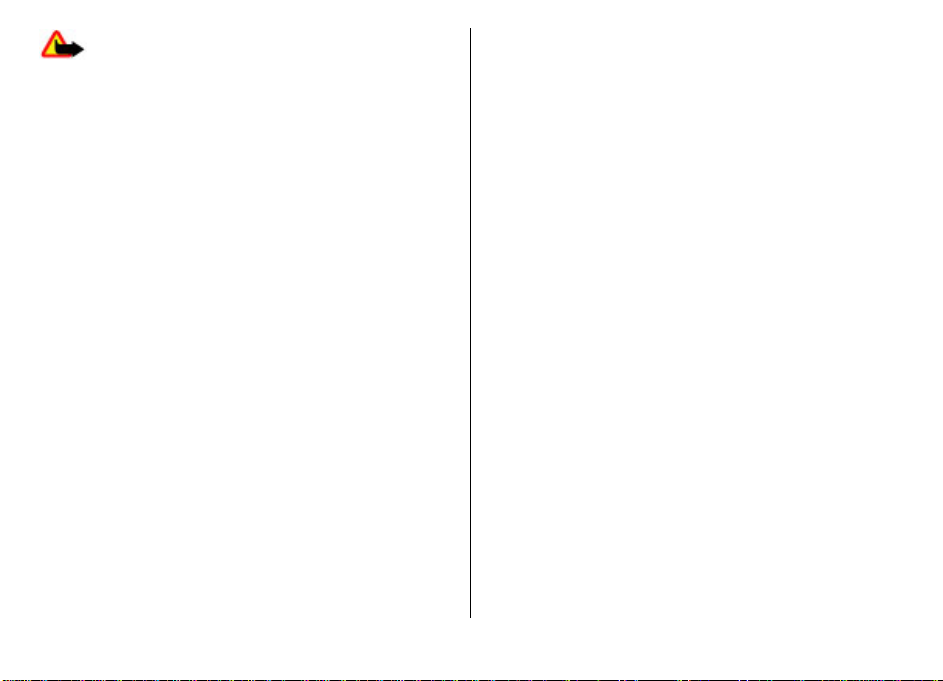
警告: 要使用本设备的各项功能 (闹铃除外),
必须先开机。当无线设备的使用可能造成干扰或危险
时,请不要开机。
请为设备中储存的全部重要信息制作备份或保留一份
手写记录。
连接任何其他设备时,请阅读该设备的用户手册以获
得详细的安全说明。请勿连接不兼容的产品。
本手册中的图像可能不同于设备屏幕上实际显示的图
像。
有关设备的其他重要信息,请参见《用户手册》。
网络服务
您必须向无线服务提供商申请开通必要的服务后才可
以使用本设备。某些功能并非在所有网络上均受支持,
其他功能可能要求您先与无线服务提供商达成必要的
协议后才可以使用它们。网络服务需要传输数据。请
与您的服务提供商联系,询问有关在使用注册网络和
在其他网络漫游时的费用情况。您的服务提供商可以
解释收费标准。有些网络可能有一些限制条件,会影
响您使用本设备中某些需要网络支持的功能,例如,
某些功能需要支持基于 TCP/IP 协议以及与语言相关的
字符来运行的特定技术,如 WAP 2.0 协议 (HTTP 和
SSL)。
您的服务提供商可能要求禁用或关闭设备的部分功能。
此时,这些功能将不会出现在设备功能表中。您的设
备也可能有一些定制内容,如功能表名称、功能表顺
序和图标。
© 2009 诺基亚。保留所有权利。8
Page 9

开始使用
插入 SIM 卡和电池
USIM 卡是 SIM 卡的增强版,且可用于 3G 手机。
1. 要卸下设备的后盖,请使用您的手指按住后盖,将
后盖滑开,然后提起取下后盖。
2. 将 SIM 卡滑入 SIM 卡卡夹中。
4. 重新安装设备后盖。
重要须知: 为了防止损坏 SIM 卡,始终应先取
出电池,然后再插入或取出该卡。
取出电池前,请务必关闭设备并断开设备与充电器的
连接。
确保 SIM 卡的金色触点向下朝向设备,并且切角背
对着卡夹插槽。
3. 装入电池。
© 2009 诺基亚。保留所有权利。 9
插入存储卡
存储卡可能随设备一起提供,并且可能已预先插入设
备中。
1. 打开存储卡插槽的保护盖 (1)。
Page 10
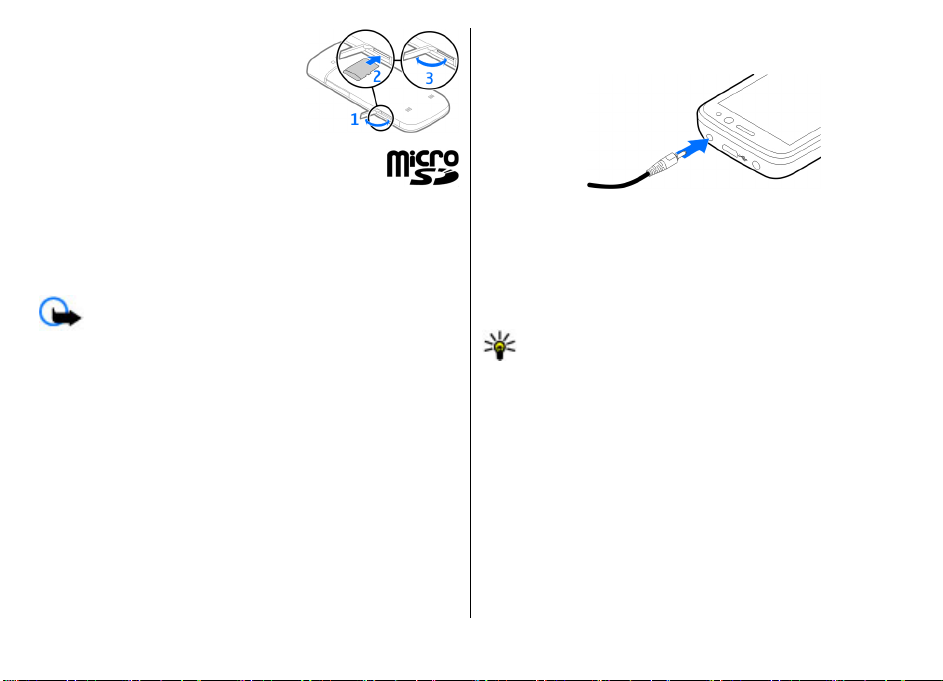
2. 将存储卡插入插槽,使金色触
点朝下 (2)。
3. 轻推存储卡使其锁定到位。合
上插槽的保护盖 (3)。
请仅使用经诺基亚认可、与此设
备兼容的 microSD 卡。 诺基亚采
用经认可的存储卡行业标准,但部分品牌可
能不与本设备完全兼容。 使用不兼容的存储
卡不仅会损坏存储卡和设备,还可能会破坏卡内储存
的数据。
取出存储卡
重要须知: 请勿在执行读写存储卡的操作时取
出存储卡。在操作中取出存储卡不仅可能毁坏存储卡
和设备,而且可能破坏卡内储存的数据。
1. 快速按电源键,然后选择取出存储卡 > 是。
2. 打开存储卡插槽的保护盖。
3. 向内轻按存储卡以使其弹出。
4. 将存储卡拉出,然后选择确认。
5. 合上存储卡插槽的保护盖。
为电池充电
您的电池在出厂时已部分充电。 如果设备指示电量不
足,请执行以下操作:
1. 将充电器插到交流电源插座上。
2. 将充电器连接至设备。
3. 当电池完全充电后,断开充电器与设备的连接,然
后从插座上拔出充电器。
对电池充电不一定要达到特定的时长,您可以在充电
时使用设备。 如果电池电量已完全耗尽,则可能需要
等待几分钟,屏幕上才会出现充电指示符号,这时您
才可以拨打和接听电话。
提示: 如果您有较早的兼容诺基亚充电器,则可
以将 CA-44 充电器适配器与较早的充电器连接
以使用这些充电器为您的设备充电。 该适配器作
为单独的配件提供。
USB 充电
当没有交流电源插座时,您可以使用 USB 充电。 当
使用 USB 数据线对设备充电时,充电时间可能较
长。 USB 充电效率有明显的差别。 在某些情况下,
充电开始及设备开始工作需要较长时间。
使用 USB 充电,您还可以在对设备充电时使用 USB
数据线传送数据。
1. 使用兼容 USB 数据线将兼容 USB 设备连接至您的设
备。
© 2009 诺基亚。保留所有权利。10
Page 11
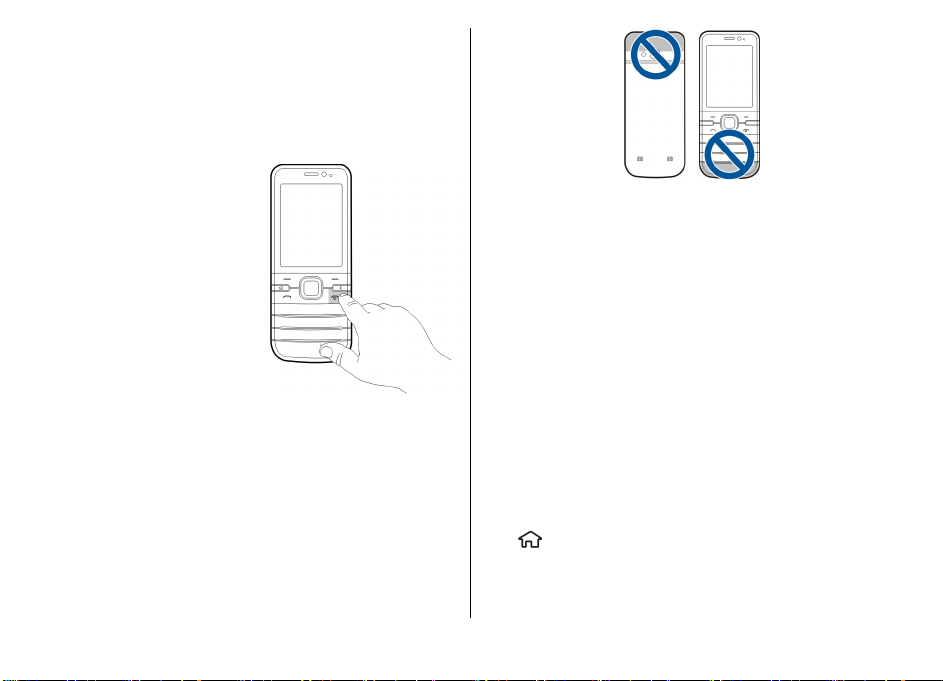
根据用于充电的设备的类型,充电开始可能需要一
些时间。
2. 如果设备已打开,则可在设备的屏幕上从可用的 USB
模式中选择所需的选项。
打开或关闭设备
按住电源键可打开或关闭设
备。 快速按电源键可结束通
话或关闭应用程序。
如果设备要求您输入 PIN 码,
则请输入 PIN 码,然后选择
确认。
如果设备要求您输入锁码,
则请输入锁码,然后选择确
认。锁码的出厂设置为
12345。
要设置正确的时区、时间和
日期,请选择您当前所在的
国家/地区,然后输入当地日期和时间。
天线位置
您的设备可能装有内置和外置天线。和使用任何无线
电发射设备一样,当天线发射或接收信号时,如非必
要,请勿接触天线。接触发射或接收天线会影响通信
的质量,可能导致设备在高出所需能量级别的状态下
工作,且可能缩短电池的寿命。
配置设置
您必须在设备中完成正确的配置设置,才能使用彩信、
电子邮件、同步、流媒体和浏览器。根据您所用的 SIM
卡,您的设备可能会自动配置浏览器、彩信、接入点
和流媒体设置。如果未进行自动配置,您可以使用
“设置向导”应用程序来配置设置。设置可能会以配置
信息的形式发送给您,您可以将其储存在设备上。请
向您的服务提供商或邻近的诺基亚授权经销商咨询,
了解其是否提供了此类服务及更多相关信息。
如果您接收到了配置信息,但其中的设置未能自动储
存并启动,则手机会显示 1 条新信息。要储存此设置,
请选择显示 > 选项 > 储存。您可能需要输入服务提
供商所提供的 PIN 码。
设置向导
选择 > 设置 > 设置向导。
使用“设置向导”定义电子邮件和连接设置。 “设置
向导”中某些项是否可用取决于设备的功能、SIM 卡、
网络运营商,以及设置向导数据库中的数据。
© 2009 诺基亚。保留所有权利。 11
Page 12
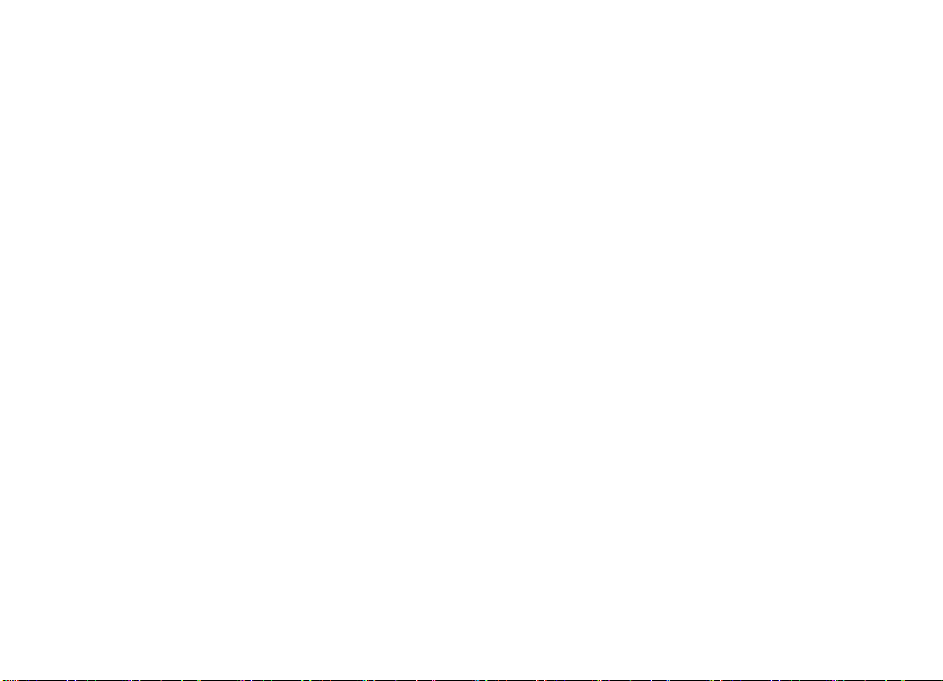
要启动“设置向导”,请选择开始。
为了在使用设置向导时获得最佳效果,请始终在设备
中插入 SIM 卡。 如果未插入 SIM 卡,请按照屏幕上
的说明操作。
请从以下选项中进行选择:
● 运营商 — 定义特定于运营商的设置,例如彩信、
互联网、WAP 和流媒体设置。
● 电子邮件设置 — 创建新信箱。
● 视频共享 — 配置视频共享设置。
可编辑的设置可能有所不同。
© 2009 诺基亚。保留所有权利。12
Page 13
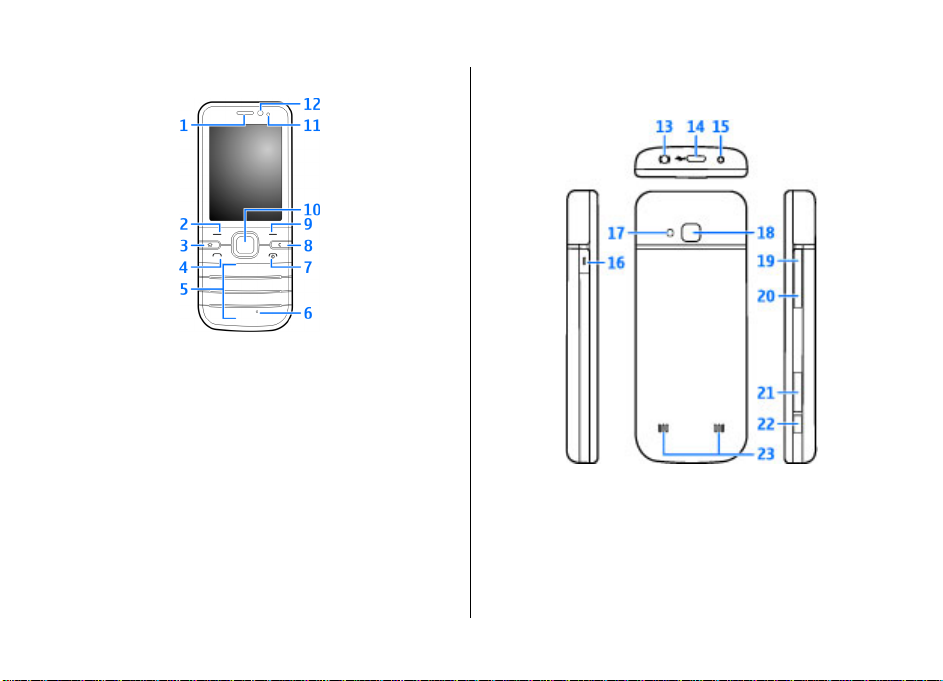
您的设备
按键和组件
1 — 听筒
2 — 左选择键
— 主屏幕键
3
通话键
4 —
5 — 数字键
— 麦克风
6
结束/电源键
7 —
8 — 清除键
9 — 右选择键
10 — Navi
C
™
键,下文称为导航键
11 — 光线感应器
12 — 辅助照相/
13 — 诺基亚 AV
14 — Micro USB
— 充电器插孔
15
16 — 自定义键
17 — 照相/
摄像机闪光灯
摄像机镜头
插孔 (2.5 毫米
插孔
)
© 2009 诺基亚。保留所有权利。
13
Page 14
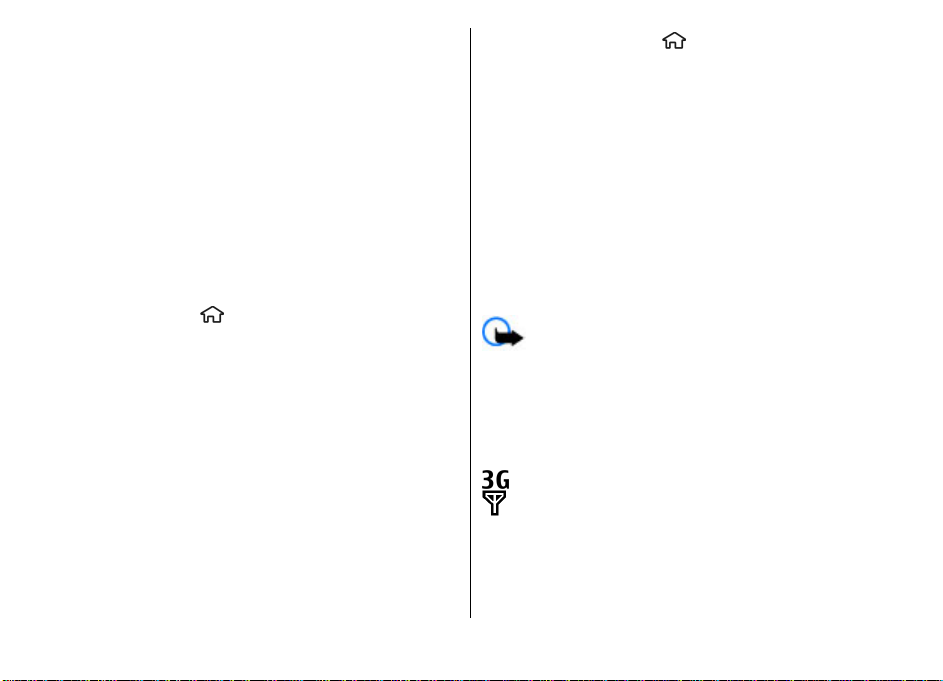
18 — 主照相/摄像机镜头
19 — 音量增大键
20 — 音量降低键
21 — 存储卡插槽
22 — 拍摄键
23 — 扬声器
该设备的表面不含镍。
自定义键
当您按自定义键时,您可以更改已启动的功能。 例如,
您可以将该键设置为打开某个应用程序或网页。
要更改功能,请选择
规 > 自定义键 > 更改。
> 设置 > 设置,然后选择常
主屏幕
打开设备并进行网络注册后,设备处于待机状态,随
时可供使用。
要打开最近拨打过的电话号码的列表,请按通话键。
要使用声控命令或语音拨号,请按住右选择键。
要更改情景模式,请快速按电源键,然后选择所需情
景模式。
要打开网络连接,请按住 0。
要启动或关闭蓝牙连接功能,请按住 *。
要修改主屏幕,请选择 > 设置 > 设置,选择常
规 > 个性化选择 > 待机状态模式,然后从可用选项
中进行选择。
离线情景模式
要快速启动“离线”情景模式,请快速按电源键,然
后选择离线。
要切换到另一种情景模式,请快速按电源键,然后选
择所需情景模式。
当启动“离线”情景模式时,设备将断开使用无线频
率的所有连接。但是,您可以在不插入 SIM 卡的情况
下使用您的设备,并收听广播或欣赏音乐。请记住,
当禁止使用手机时,请关闭您的设备。
重要须知: 当选用离线情景模式时,您不能拨
打或接听任何电话,也不能使用其他需要接入蜂窝网
络的功能。若要拨打电话,您必须先切换至其他情景
模式以启动电话功能。如果设备已锁闭,请输入锁码。
屏幕指示符号
设备现在位于 UMTS 或 GSM 网络服务区内
(网络服务)。图标旁边的指示条表示您所在位
置的网络信号强度。指示条越长,表示信号越
强。
© 2009 诺基亚。保留所有权利。14
Page 15
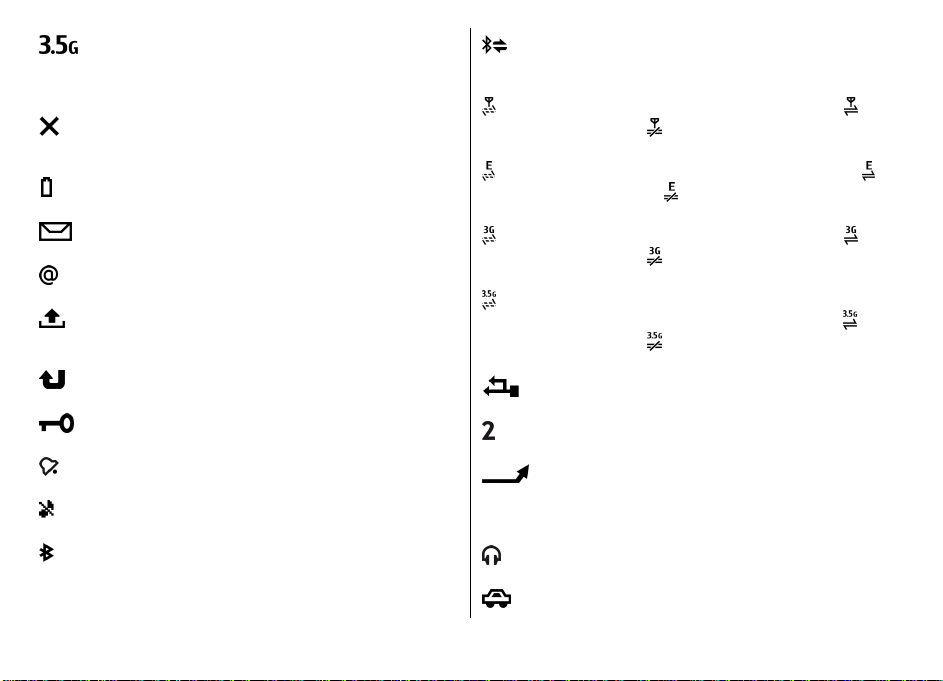
UMTS 网络中的高速下行链路分组接入
(HSDPA)/高速上行链路分组接入 (HSUPA) 网
络服务已启动。
设备处于“离线”情景模式,未连接到任何蜂
窝网络。
电池电量。指示条越长,电池的电量越足。
蓝牙无线连接已建立。当指示灯闪烁时,表示
您的设备正在尝试连接另一台设备。
提供 GPRS 分组数据连接 (网络服务)。 表示
连接已建立。
表示连接处于保留状态。
提供 EGPRS 分组数据连接 (网络服务)。 表
示连接已建立。
表示连接处于保留状态。
“信息”的“收件箱”文件夹中有未读信息。
提供 UMTS 分组数据连接 (网络服务)。 表示
连接已启动。
表示连接处于保留状态。
远程信箱中收到新电子邮件。
HSDPA/HSUPA 网络服务受支持并且可供使
“信息”的“发件箱”文件夹中有待发送的信
息。
您有未接来电。
设备的按键已锁定。
闹铃已启动。
用。不同地区间该图标可能有所不同。
连接已建立。
表示连接处于保留状态。
您的设备已通过 USB 数据线连接至计算机。
当前正在使用第二个电话号码 (网络服务)。
所有来电均会被转接至另一个号码。如果您有
表示
两个手机号码,则会显示代表当前所用手机号
铃声类型已设为无声。
蓝牙连接已启动。
码的编号。
耳机或移动感应器已连接至设备。
免提车载套件已连接至设备。
© 2009 诺基亚。保留所有权利。 15
Page 16
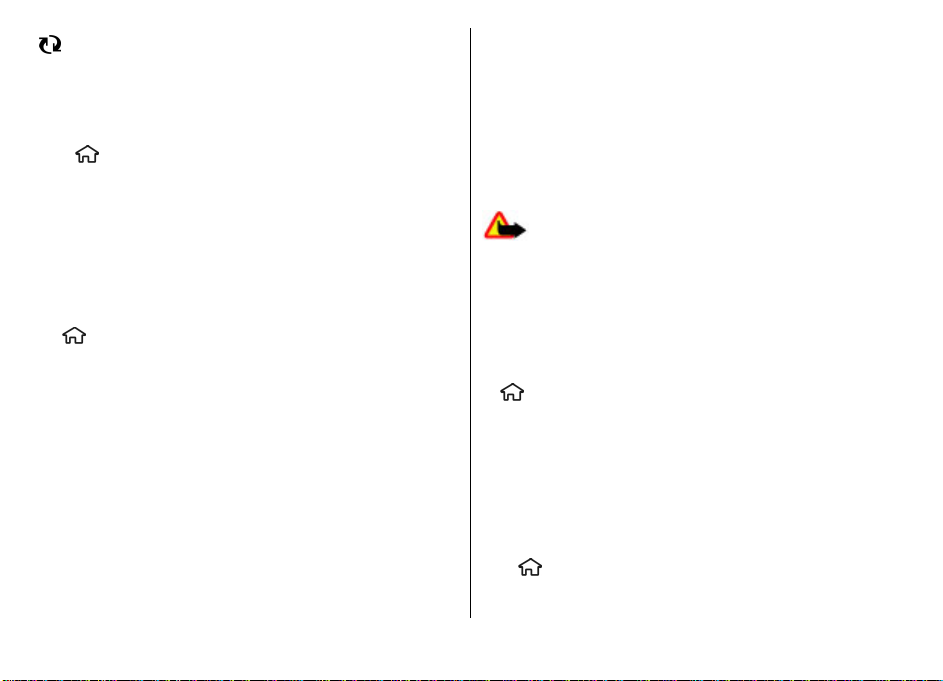
您的设备正在进行同步。
您的设备上可能还会显示其他指示符号。
节电保护
选择 > 设置 > 设置。
要定义屏幕保护设置,请选择常规 > 个性化选择 >
屏幕显示,然后从以下选项中进行选择:
● 节电保护等待时间 — 设定启动节电保护之前的等
待时间。
● 屏幕背光超时 — 设定屏幕变暗之前的等待时间。
使应用程序在后台运行会加速消耗电池的电量,缩短
电池的使用寿命。
音量控制
要在通话中或播放音频文件时调节听筒或扬声器的音
量,请使用音量键。
要在通话过程中启动或关闭扬声器,请选择扬声器或
手机听筒。
警告: 欣赏音乐时请选用中等适度音量。持续
使用过高音量可能损害您的听力。
功能表
按 。
在功能表中,您可以访问设备的各项功能。
要打开某个应用程序或文件夹,请选择相应的项目。
如果您更改过功能表中功能的顺序,则其顺序可能与
本用户手册中所介绍的默认顺序不同。
要标记或取消标记应用程序中的条目,请按 #。
要标记或取消标记几个连续的条目,请按住 #,然后
向上或向下滚动。
要更改功能表视图,请选择选项 > 更改功能表视图。
要关闭某个应用程序或文件夹,请选择选项 > 退出。
要显示打开的应用程序,或在这些应用程序之间进行
切换,请按住主屏幕键,然后选择所需的应用程序。
键盘锁 (键盘保护)
要在主屏幕中锁定键盘,请按左选择键,接着在 1.5
秒内按 *。
要将设备设置为在一定时间过后自动锁定键盘,请选
> 设置 > 设置,选择常规 > 安全性设置 > 手
择
机和 SIM 卡 > 键盘自动锁闭前的时间 > 用户自定
义,然后选择所需时间。
要解除键盘锁定,请选择开锁,然后按 *。当设备或键
盘锁定时,您还可以拨打设备中固有的官方紧急电话
号码。
密码功能
选择 > 设置 > 设置。
© 2009 诺基亚。保留所有权利。16
Page 17
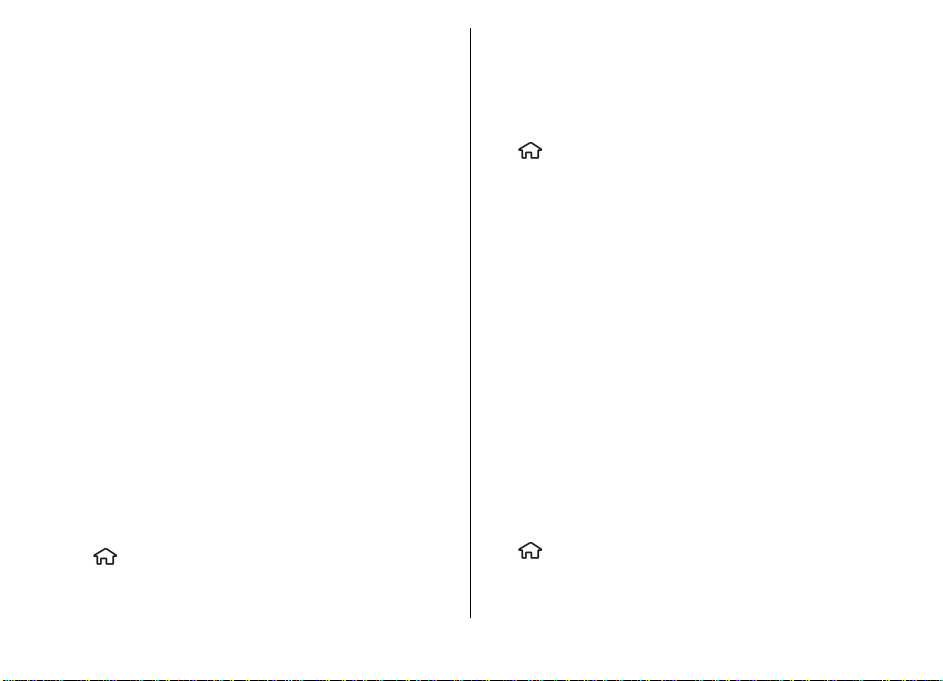
,请
常
与诺
要定义您的设备如何使用密码和保密设置,请选择
规 > 安全性设置 >
中进行选择:
● 随 SIM
● 随有些 SIM
● PUK
● 保密码可防止他人未经您的许可使用您的手机。您
● 当使用呼叫限制服务限制您的手机接听和拨打电话
卡提供的 PIN
可的情况下使用您的 SIM
是必不可少的。
和 PUK2
三次输入 PIN 码错误,则会要求您提供
如果未提供这些密码,请向您的服务提供商查询密
码。
可以创建和更改此密码,以及设置手机要求输入密
码。请将密码存放在安全的地方,注意保密,不要
与您的手机放在一起。如果您忘记密码并且您的手
机已被锁定,则需要维修人员对手机进行解码,此
服务可能会收取一定费用。有关更多信
基亚客户服务网
(网络服务
) 时,需要使用呼叫限制密码。
手机和 SIM 卡
码有助于防止他人在未经您许
卡提供的 PIN2
码可能随 SIM
点或您的设
,然后从以下选项
卡。
码,对于访问某些服务
卡提供。如果您连续
PUK 码。
息
备经销商联系。
远程锁定
您可以使用短信息从另一台设备锁定您的设备。要启
动设备的远程锁定功能,以及定义要使用的锁定信息,
请选择
机和 SIM
请选择确认
> 设置 > 设置 > 常规 > 安全性设置
卡 > 远程手机锁定。在您输入信息之后,
。信息最长为
20 个字符。
>
手
要锁定您的设备,请以短信息形式将锁定信息发送到
您的手机号码。要在以后解除设备锁定,请选择开锁
然后输入锁码。
关于“下载!
选择
> 下载
使用“下载!
级内容、服务以及应用程序。游戏、铃声、壁纸、应
用程序及更多精彩内容唾手可得。这些内容会分类储
存在由不同服务提供商提供的目录和文件夹中。提供
的内容取决于服务提供商。
!”使用您的网络服务来访问最新内容。有关“下
“下载
载!”提供的其他内容的信息,请联系您的服务提供商
或相关内容的供应商或开发商。
!”可持续接收更新,从而将服务提供商为您的设
“下载
备推出的最新内容提供给您。
部分内容可能需要您付费,但您通常可以免费预览这
些内容。有关收费情况的更多信息,请联系您的服务
提供商或相关内容的提供商。
要手动更新“下载!
内容。
”
!。
”,您可以搜索、预览、购买、下载和升
”中的内容,请选择选项 >
刷新
安装
选择
> 应用程序 >
您可以查找其他应用程序,并将其下载到该文件夹中。
安装。
,
© 2009
诺基亚。保留所有权利。
17
Page 18

重要须知: 仅可安装和使用来源可靠的应用程
序及其他软件,如取得 Symbian Signed 认证或通过
Java Verified™ 测试的应用程序。
连接兼容耳机
请勿连接能够生成输出信号的产品,以免损坏设备。
请勿将任何电压源连接至诺基亚 AV 插孔。
若连接至诺基亚 AV 插孔的任何外置设备或任何耳机
未经诺基亚认可能够与本设备一起使用,请特别注意
音量。
连接 USB 数据线
将兼容 USB 数据线连接至 USB 插孔。
要选择默认的 USB 连接模式
或更改当前模式,请选择
设置,选择连接功能 >
USB > USB 连接模式,然后
选择所需模式。
要选择是否自动启动默认模式,
>
请选择连接时询问。
腕带
为设备系上腕带,并将其系紧。
© 2009 诺基亚。保留所有权利。18
Page 19
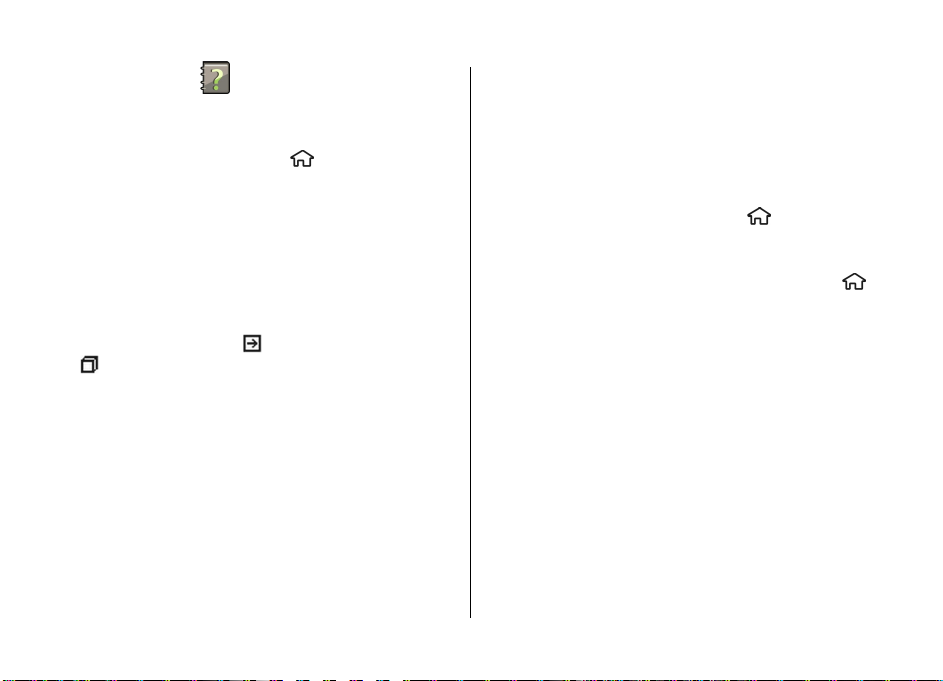
支持
设备中的帮助
设备所包含的相关说明有助于您使用设备中的应用程
序。
要从主功能表打开帮助,请选择
> 帮助,然后选择要阅读其说明的应用程序。
助
打开某个应用程序后,要进入有关当前视图的帮助文
字,请选择选项
在阅读说明的过程中,如果要更改帮助文字的大小,
请选择选项
您可以在帮助文字的结尾处找到相关主题的链接。
果选择带有下划线的字词,则会显示简短说明。
文字使用以下指示符号:
接。
在阅读说明的过程中,如果要在帮助文字以及在后台
打开的应用程序之间进行切换,请按住功能表键,然
后从打开的应用程序列表中进行选择。
> 减小字号或
表示所讨论的应用程序的链接。
>
帮助。
增大字号
> 应用程序 >
。
表示相关帮助主题的链
My Nokia
My Nokia 是一项免费服务,该服务定期向您发送包含
有关您的诺基亚设备的提示、技巧和支持的短信息。
如果您所在的国家
服务提供商支持该服务,则在您设置完日期和时间之
后,您的设备将邀请您加入
/地区提供 My Nokia
My Nokia
服务并且您的
服务。
帮
如
帮助
要注册 My Nokia
明进行操作。
当您发送信息注册或取消申请该服务时,将收取相应
的通话费用。
有关条款和条件,请查看随您的设备提供的文档或访
问 www.nokia.com.cn/mynokia
要在以后注册 My Nokia
安装 > My Nokia
后,“手机设置”应用程序即会启动。
要在以后打开“手机设置”应用程序,请选择
设置 > 帮助 >
,请选择
手机设置。
接受,然后按照屏幕上的说
。
,请选择
。 在受到邀请加入 My Nokia
> 应用程序 >
之
>
诺基亚支持和联系信息
有关本手册的最新版本,可下载内容,以及与您的诺
基亚产品相关的服务和附加信息,请访问
www.nokia.com/support
您也可以经由该网站获得有关如何使用诺基亚产品和
服务的信息。如果需要联系客户服务,请访问
www nokia.com.cn/contactus
联系中心列表。
要使用维修服务,请访问 www.nokia.com /repair
看距离您最近的诺基亚服务中心。
以查
或您当地的诺基亚网站。
以查看当地的诺基
.cn
亚
© 2009
诺基亚。保留所有权利。
19
Page 20
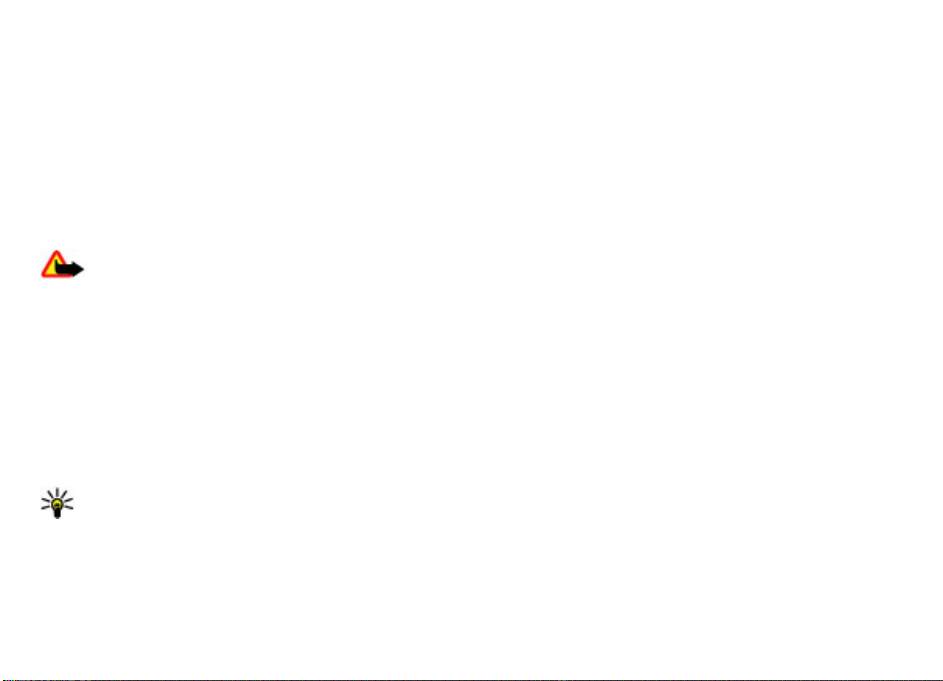
软件更新
诺基亚可能会对软件进行更新,从而提供新功能、增
强某些功能以及提高性能。 您也许能够通过诺基亚软
件更新器 PC 应用程序请求这些更新。 软件更新可能
不适用于所有产品或其衍生产品。 某些运营商可能不
认可最新的可用软件版本。
要更新设备软件,您需要诺基亚软件更新器应用程序
和装有 Microsoft Windows 2000、XP 或 Vista 操作系
统,且能够通过宽带访问互联网的兼容 PC,以及连接
设备和 PC 的兼容数据线。
警告: 若安装软件更新,则在完成安装且设备
重新启动前将无法使用设备。在接受安装更新前应确
保已备份了数据。
使用“设备管理”进行下载和安装最长可能需要 20 分
钟,使用诺基亚软件更新器最长可能需要 30 分钟。
要获取更多信息及下载诺基亚软件更新器应用程序,
请访问 www.nokia.com.cn/softwareupdate 或您当地
的诺基亚网站。
如果网络支持通过“空中传送”进行软件更新,则也
许能够通过设备来请求更新。
提示: 要查看您设备中的软件版本,请在主屏幕
中输入 *#0000#。
© 2009 诺基亚。保留所有权利。20
Page 21
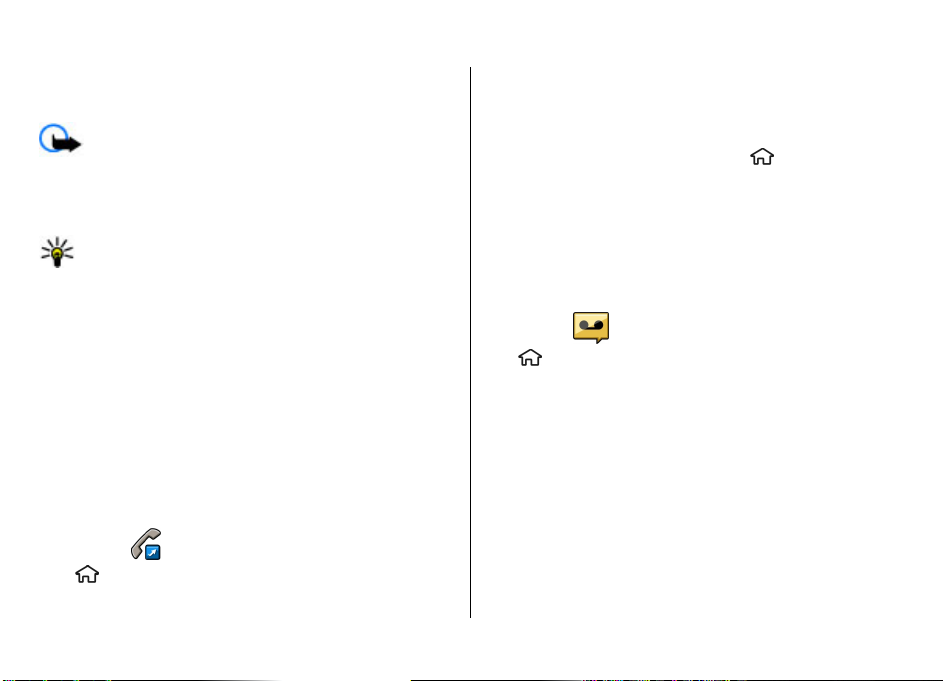
通话功能
语音通话
拨打电话
重要须知:
电话功能。
要拨打电话,请输入包含区号的电话号码,并按下呼
叫键。
提示:
国际接入码,并输入国家
必要,请省略首位的
要结束呼叫或取消呼叫尝试,请按结束键。
要使用已储存的名片来拨打电话,请打开该名片。
入姓名的前几个字母,滚动至该姓名,然后按呼叫键。
要使用通信记录来拨打电话,请按呼叫键以查看您最
近拨打或尝试拨打的电话号码 (
动至所需电话号码或姓名,然后按呼叫键。
要调整当前通话的音量,请使用音量键。
要从语音通话转为视频通话,请选择
设备将结束语音通话并与接收方进行视频通话。
通话。
单键拨号
选择
> 设置 > 设置
如果设备已锁闭,请输入锁码启动
要拨打国际电话,请添加
/地区代码、区号
0) 和电话号码。
最多可达 20
>
手机 >
+ 字符以取代
选项 > 转为视频
通话 > 单键拨号。
(如果
输
个)。 滚
使用单键拨号,您可以通过按住主屏幕中的数字键来
拨打电话。
要启动单键拨号,请选择开
要给电话号码设定数字键,请选择
滚动至屏幕上的数字键 ( 2 - 9)
拨号。
> 设定。 从名片夹列表中选择所需号码。
项
要删除已设定了数字键的电话号码,请滚动至单键拨
号键,然后选择选项 > 删除。
要修改已设定了数字键的电话号码,请滚动至单键拨
号键,然后选择选项 > 更改。
。
> 设置 >
,然后选择
单键
选
语音信箱
选择
> 设置
第一次打开语音信箱应用程序时,系统会提示您输入
语音信箱的号码。
要呼叫语音信箱,请滚动到“语音信箱”,然后选择
选项 > 拨打语音信箱号码
要在主屏幕中呼叫您的信箱,请按住
按通话键。
要更改信箱号码,请选择信箱,然后选择选项
号码。
> 留言信箱。
。
选择您要呼叫的信箱。
1;或按
1,然后
> 更改
© 2009 诺基亚。保留所有权利。
21
Page 22
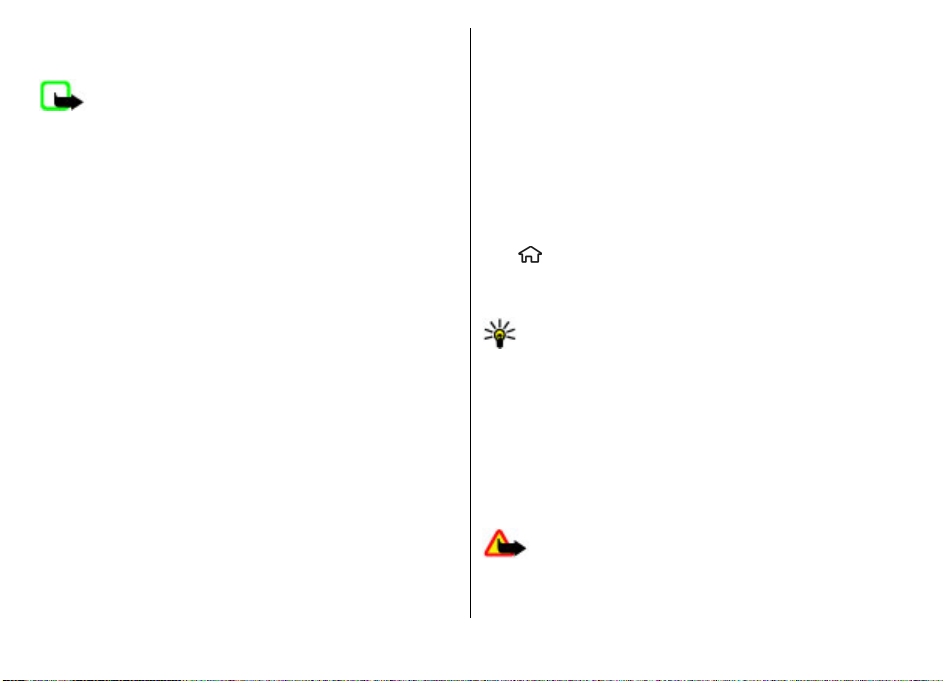
语音拨号
通过念出名片夹列表中储存的姓名来拨打电话。
注意: 在嘈杂的环境中或处于紧急状态下时,
使用声控标签可能会有一定的难度。因此您不应在所
有情况下都完全依赖声控拨号功能。
1. 在主屏幕中按住右选择键。此时会响起一声短暂的
铃声并显示现在请讲话。
2. 念出您希望呼叫的联系人的姓名。 如果语音识别成
功,手机上就会显示建议的匹配列表。 手机会播放
该列表中首个匹配项的声控命令。 如果该命令不正
确,则会滚动至另一项。
拨打会议通话
1. 要拨打会议通话,请输入与会者的电话号码,然后
按通话键。
2. 如果与会者应答,请选择选项 > 新通话。
3. 如果您向所有与会者拨打了电话,请选择选项 >
会议通话将所有通话合并为会议通话。
要在通话期间使设备的麦克风静音,请选择选项 > 静
音。
要使与会者从会议通话中断开,请滚动至所需的与会
者,然后选择选项 > 会议通话 > 挂断一方。
要与一名与会者单独通话,请滚动至所需的与会者,
然后选择选项 > 会议通话 > 单独通话。
接听来电
要接听来电,请按通话键。
要拒绝接听来电,请按结束键。
要使铃声静音而不是接听来电,请选择关铃声。
如果当前正在通话且启动了呼叫等待功能 (网络服务),
则按通话键可以接听新的来电。第一个通话会保留。
要结束当前通话,请按结束键。
通话与数据记录
选择 > 通讯记录。
要查看最近的未接来电、已接来电和已拨电话,请选
择最近通话。
提示: 要在主屏幕中查看已拨电话,请按通话
键。
要查看设备拨打和接听电话的大致时间,请选择通话
时间。
要查看在分组数据连接过程中传送的大致数据量,请
选择分组数据。
视频通话
拨打视频电话
警告: 因为扬声器的音量可能很大,所以请勿
在使用扬声器时将设备置于耳边。
© 2009 诺基亚。保留所有权利。22
Page 23
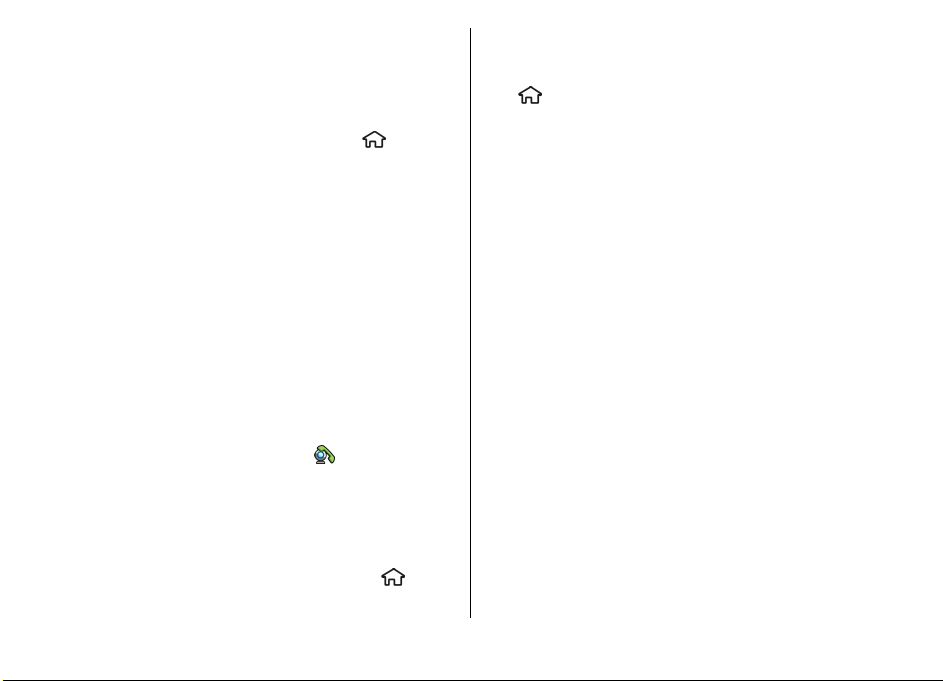
要进行视频通话,请输入电话号码或从名片夹列表中
选择接收人以及
视频通话时,会启动设备的照相
摄像机,则会禁止发送视频。
用照相/
不想给您回复视频,则会显示静止图像。
的设备发送的禁止图像
置 >
设置
要禁止发送音频、视频或影音,请选择选项
发送音频,
要调整当前视频通话的音量,请使用音量键。
要使用扬声器,请选择
声器静音并使用耳机,请选择选项
要切换图像位置,请选择选项
要缩放显示图像,请选择选项
要结束视频通话并与该接收人进行语音通话,请选择
选项 > 转为语音通话
选项 >
>
手机 >
发送视频
呼叫 > 视频通话。
(非视频),请选择
通话 > 视频通话中显示图像。
,或者选择发送音频和视频
选项 >
。
摄像机。 如果正在使
/
启动扬声器。
>
> 切换图像。
变焦并上下滚动。
>
开始进行
如果电话接收方
要定义从您
> 设
> 关闭 >
。
要使扬
启动手机听筒
。
接听或拒绝视频通话
当接到视频呼叫时,屏幕上将显示 。
1. 要接听视频通话,请按通话键。
2. 要开始发送实时视频图像,请选择
如果您没有启动视频通话,则只能听到呼叫者的声音。
将显示灰色屏幕而非视频图像。要用设备中的照相
像机拍摄的静止图像替换灰色屏幕,请选择
置,然后选择通话 >
通话 >
是。
/摄
> 设
视频通话中显示图像。
通话设置
通话设置
选择
> 设置
请从以下选项中进行选择:
● 发送本手机号码
手机号码。
● 呼叫等待
来电时发出通知 (
● 通过信息拒绝通话
发送短信息。
● 短信息
息。
已接来电的自定义视频 —
●
过程中从您的设备发送视频。
● 视频通话中显示图像
视频的情况下显示静止图像。
● 自动重拨
多追加十次试拨,以尝试接通某一电话号码。
止自动重拨,请按结束键。
● 显示通话时间
● 通话报告
● 单键拨号
任意键接听
●
● 使用中的号码
码 (即两个电话号码
选择用于拨打电话和发送短信息的电话号
示。
码。 无论您选择哪个号码,两个号码上的来电都可
接听。
> 设置,然后选择
在被呼叫方的手机上显示您的
—
— 设置设备在您进行通话过程中接到新
网络服务)
拒绝接听来电,并向呼叫方
—
— 编写当拒绝接听来电时发送的标准短信
在视频通话过程中不发送
—
— 设置设备使其在一次试拨不成功后最
— 在通话过程中显示通话时长。
— 在通话后显示通话时长。
— 启动单键拨号功能。
— 启动任意键接听功能。
— 仅当您的 SIM
时,此设置 (
)
如果您选择号码
2,但没有申请开通此项网
手机 >
。
允许或禁止在视频通话
卡支持两个用户号
通话。
网络服务) 才会显
要停
© 2009
诺基亚。保留所有权利。
23
Page 24
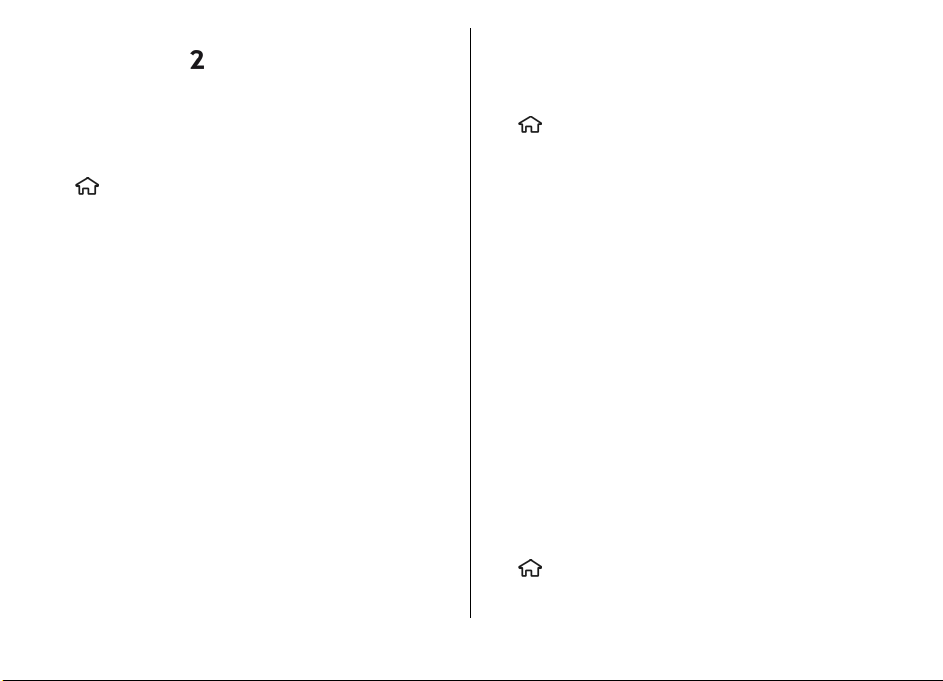
络服务,则您将无法拨打电话。
主屏幕中会显示
● 号码选择
SIM 卡支持)。
码。
— 禁止号码选择 (
。
要更改此设置,您需要输入 PIN2
当选择号码 2
网络服务) (此功能需
时,
呼叫转接
>
> 呼叫转接。
选择
> 设置 > 设
将来电转接至您的语音信箱或其他手机号码。
细信息,请与您的服务提供商联系。
选择需要转接的呼叫类型,并从以下选项中进行选
择:
● 手机占线时
● 无人接听时
接来电。 选择转接来电前设备响铃的持续时间。
● 无网络或关机时
外时的来电。
● 无法接通时
关机或在网络服务区外,则转接来电。
要将呼叫转接至您的语音信箱,请选择呼叫类型、转
接选项和
要将呼叫转接至其他手机号码,请选择呼叫类型、转
接选项和选项
或选择查找以提取“名片夹”中储存的号码。
要检查当前的转接状态,请滚动至转接选项,然后选
> 查询状态。
择选项
— 当前正在通话时转接来电。
— 设备响铃持续指定的一段时间后转
— 转接设备关机或在网络服务区
— 如果您正在通话、没有应答、设备
选项 > 启动 >
> 启动 > 转至其它号码
手机
置
转至语音信箱
有关详
。
输入该号码
。
要停止呼叫转接,请滚动至转接选项,然后选择选
项 > 关闭。
呼叫限制
选择
> 设置
您可以限制使用该设备来拨打或接听电话 (
)。 要更改设置,需要您的服务提供商提供的限制密
务
呼叫限制会影响到所有呼叫类型。
码。
您不能同时启动“呼叫限制”和“呼叫转接”两项功
能。
要限制呼叫,请从以下选项中进行选择:
● 禁止拨出电话
● 禁止所有来电
● 禁止拨出国际长途
● 漫游时禁止来电
限制来电。
● 除本国外的国际长途
的号码,但允许拨打本国或本地区的号码。
要查看语音电话呼叫的限制状态,请选择限制选项和
选项 > 查询状态。
要取消所有的语音呼叫限制,请选择限制选项,然后
选择选项 > 关闭所有呼叫限制
> 设置,然后选择
— 禁止用设备进行语音呼叫。
— 限制来电。
— 禁止拨打国际长途电话。
— 当您在其他国家或地区漫游时,
禁止拨打其他国家或地区
—
手机 >
。
呼叫限制。
网络服
网络设置
选择
> 设置
> 设置,然后选择
手机 >
网络。
24
© 2009
诺基亚。保留所有权利。
Page 25

要选择网络模式,请选择网络模式,然后选择
UMTS 或
切换。
要选择运营商,
络中进行选择,或可选择
要在微蜂窝网络
择小区信息显示
GSM。 在双模式下,设备会在网络间自动
选择 UMTS 可更快地进行数据传输,但
提示:
可能增加耗电量并缩短电池的使用寿命。
接近 GSM
可能导致设备在两个网络间频繁切换,这也会增
加耗电量。
和 UMTS
请选择
(MCN)
>
网络的区域内,选择
运营商 手动以从可用网
选项 >
以使设备自动选择网络。
自动
中使用设备时显示提示,请选
开。
双模式、
在同时
双模式
视频共享
视频共享要求
视频共享需要
UMTS
情况,请向您的服务提供商咨询。
在使用视频共享之前,您必须完成以下准备工作:
确保您的设备设置了一对一的连接。
●
● 确保您的设备已建立 UMTS
络服务区内。如果您在视频共享会话期间移至
网络服务区之外,视频共享会停止,而语音通话将
继续。
● 确保发送方和接收方均已注册至 UMTS
您邀请某人加入共享会话,但接收方的设备不在
UMTS
网络的提供情况以及与使用此服务相关的收费
连接。有关此服务的更多信息、
连接且位于 UMTS
UMTS
网络。如果
网络的服务区内、未安装视频共享或未设置
UMTS
一对一的连接,则接收方将接收不到邀请。您将收
到一条错误信息,指出接收方无法接受邀请。
共享实时视频或视频片段
在当前语音通话过程中,请选择选项 > 共享视频。
1. 要在通话中共享实时视频,请选择实时视频
要共享视频片段,请选择
享的片段。
您可能需要将视频片段转换为合适的格式才能进行
共享。
式,请选择确认。
能进行转换。
2. 如果接收方有多个
地区代码)
地址或电话号码。
码不可用,则输入接收方的地址或电话号码 (
国家或地区代码)
设备会将邀请发送至该 SIP
当接收方接受邀请时,共享就会自动开始。
网
视频共享过程中的选项
缩放视频 (
调节亮度 (
或
或
如果您的设备通知您必须转换视频片段的格
储存在联系人列表中,则请选择所需的
,然后选择确认发送邀请。 您的
仅发送方可用)
仅发送方可用)
使麦克风静音或取消静音。
启动和关闭扬声器。
视频片段,然后选择要共
您的设备必须具有视频编辑器才
地址或电话号码
SIP
如果接收方的 SIP
地址。
。
。
。
(包括国家或
地址或电话号
包括
© 2009
诺基亚。保留所有权利。
25
Page 26

或 暂停及恢复视频共享。
切换至全屏模式 (仅接收方可用)。
3. 要结束共享会话,请选择停止。 要结束语音通话,
请按结束键。 当您结束通话时,视频共享也随之结
束。
要储存所共享的实时视频,请在出现提示时选择是。
设备会通知您所储存视频的位置。
如果您在共享视频片段时访问其他应用程序,则共享
会暂停。 要返回视频共享视图并继续共享,请在主屏
幕中选择选项 > 继续。
© 2009 诺基亚。保留所有权利。26
Page 27

音乐
欣赏音乐时请选用中等适度音量。持续
警告:
使用过高音量可能损害您的听力。因为扬声器的音量
可能很大,所以请勿在使用扬声器时将设备置于耳边。
当启动离线情景模式时,您也可以收听音乐。
第
14
页的“离线情景模式”。
请参见
要返回主屏幕并使播放器在后台继续播放,请快速按
结束键。
欣赏音乐时请选用中等适度音量。持续
警告:
使用过高音量可能损害您的听力。
音乐播放
播放歌曲
器
播放
选
择
。
选项
>
均衡
器
> 刷
。
选择
> 应用
要将所有可用歌曲增加到音乐库中,请选择选项
新库。
要播放某首歌曲,请选择所需分类,然后选择该歌曲。
要暂停播放,请按导航键;要继续播放,请再按一下
导航键。要停止播放,请向下滚动。
要快进或快退,请向右或向左按住导航键。
要跳至下一项内容,请向右滚动。要返回某项内容的
起始位置,请向左滚动。要跳至上一项内容,请在歌
曲或播客开始播放后的两秒钟内再向左滚动。
要修
改音
要修改平衡和立体声效果,或者要增强重音,请选择
选项 >
© 2009
设置。
诺基亚。保留所有权利。
乐播
程序
放的
效
>
果
,请
声控播放
使用“声控播放”,您可以通过说出某些信息 (
手姓名)
要启动“声控播放”应用程序,请选择
序 > 音乐搜索
歌曲名称、专辑名称或播放列表名称。将设备放在距
离嘴部 20 厘米 (8
话。不要用手遮住设备麦克风。
当您首次使用“声控播放”时,以及将新歌曲下载到
设备后,如果要更新声控命令,请选择选项 > 刷新。
声控命令得以执行的基础是设备中歌曲的元数据
的姓名和歌曲名称)
言:英语和您选择作为设备语言的语言。歌曲元数据
的书写语言必须与英语或您选择的设备语言相一致。
开始播放您想要播放的音乐。
。当发出提示音后,说出歌手的姓名、
的位置,然后以普通语音说
英寸)
。“声控播放”支持两种口语语
要提高搜索的准确性,请使用声控命令进
提示:
行拨号。拨号程序将适应您的语音并将其用于音
乐搜索。
例如歌
> 应用程
(歌手
27
Page 28

从 PC 上传送音乐
1. 确保设备内插入了兼容的存储卡。
2. 使用蓝牙连接或兼容 USB 数据线将设备连接至计算
机。
3. 如果使用 USB 数据线,选择多媒体传送作为连接模
式。
如果选择多媒体传送作为连接模式,您可以使用
Windows Media Player 在设备和 PC 之间同步音乐。
调频收音机
收听广播
选择 > 应用程序 > 收音机。
调频收音机使用的天线并不是无线设备的天线。需要
为设备连接兼容的耳机或配件,调频收音机才可以正
常使用。
警告: 欣赏音乐时请选用中等适度音量。持续
使用过高音量可能损害您的听力。因为扬声器的音量
可能很大,所以请勿在使用扬声器时将设备置于耳边。
使用收音机收听广播的效果取决于特定区域内广播电
台的覆盖范围。
您可以在收听广播的同时拨打电话或接听来电。通话
时,收音机会静音。
要启动电台搜索,请选择
或 。
如果您已在设备中储存了广播电台,要转到下一个或
上一个已存电台,请选择
选择选项,然后从以下选项中进行选择:
● 启动扬声器 — 使用扬声器收听广播。
● 手动搜索 — 手动更改频率。
● 电台目录 — 查看当前位置可用的电台 (网络服务)。
● 储存电台 — 将您当前收听的电台储存到电台列表
中。
● 电台 — 打开已储存电台的列表。
● 后台播放 — 当在后台播放调频广播节目时返回主
屏幕。
或 。
© 2009 诺基亚。保留所有权利。28
Page 29

定位
关于 GPS
在定位设置中可以开启或关闭不同的定位方法。
网络辅助
本设备还支持网络辅助
A-GPS 是一项网络服务。
当您启动
服务器接收有用的卫星信息。借助辅助数据,设备可
以更快地获取
本设备按预配置使用诺基亚
没有针对特定服务提供商的
时,才会从诺基亚
据。
要禁用 A-GPS
数据和选项 >
关闭。
要通过分组数据连接利用诺基亚
数据,您必须先在设备中定义互联网接入点。
的接入点可以在定位设置中定义。仅可使用分组数据
互联网接入点。首次使用 GPS
择互联网接入点。
“地图”应用程序
选择
GPS (A-GPS)
GPS (A-GPS)
A-GPS 后,设备可通过蜂窝网络从辅助数据
位置。
GPS
A-GPS
A-GPS 服务的服务器提取辅助数
服务,请选择 > 应用程序 >
定位设置 > 定位方法 >
> 地图
。
A-GPS
。
服务 (如果设备中
设置)。仅在必要
辅助 GPS >
A-GPS 服务提取辅助
A-GPS
时,您的设备会让您选
GPS
关于“地图”应用程序
使用“地图”应用程序,您可以在地图上查看当前位
置,浏览各个城市和国家/
定从某一位置到另一位置的路线,储存位置以及将位
置发送至兼容设备。您也可以购买相关的许可证以使
用交通信息和导航
您所在的国家或地区而定。
当您首次使用“地图”应用程序时,您可能需要选择
一个互联网接入点以下载地图。
如果您浏览至设备中已下载的地图尚未覆盖的区域,
则将通过互联网自动下载该区域的地图。您的设备或
存储卡中可能已储存了某些地图。您还可以使用诺基
亚地图加载器 PC
载器安装至兼容 PC
maps。
为避免产生数据传送费用,您还可以在没
提示:
有互联网连接的情况下使用“地图”应用程序,
浏览储存在您的设备或存储卡中的地图。
下载地图可能需要通过服务提供商的网
注意:
络传输大量数据。请向您的服务提供商咨询有关数据
传输收费标准的信息。
在一定程度上,几乎全部数字地图都不太准确和完整。
因此请勿完全依赖在本设备中下载供使用的地图。
地区的地图,搜索地点,制
功能
,是
否提
供此
类信
息和
软件下载地图。
,请访问 www.nokia.com.cn/
要将诺基亚地图加
功能
视
© 2009
诺基亚。保留所有权利。
29
Page 30

交通和指南信息以及相关服务由独立于诺基亚的第三
方制作。此类信息在一定程度上可能并不准确和完整,
同时它是否可用取决于运营商是否提供此信息。不要
完全依赖前述信息和相关服务。
要查看有关如何使用“地图”应用程序各种功能的说
明,请选择
如果您正在使用“地图”应用程序,则请选择
支持 >
> 应用程序
帮助。
> 帮助
> 帮助和地图。
选项 >
在地图上移动
当 GPS
当前位置。
要将地图放大到您的当前位置或上次查看的位置,请
选择选项 > 我的 位置。
要在地图上移动,请使用导航键向上、向下、向左或
向右滚动。在默认情况下,地图的方位朝北。
当您已启动
滚动到的区域尚未在已下载的地图范围内,则设备将
自动下载新地图。
容的存储卡 (
要更改地图类型,请选择选项
连接处于活动状态时,
当前
GPS 连接并在屏幕上浏览地图时,如果您
地图将自动储存在设备存储器或兼
如果已插入)
上。
在地图上显示您的
> 地图模式。
屏幕指示符号
GPS 指示符号
个指示条表示一颗卫星。当设备寻找卫星信号时,该
指示条为黄色。当设备从卫星接收的数据足够 GPS
表示是否提供卫星信号。一
用
来计算您的位置时,该指示条会变为绿色。绿色指示
条越多,表示位置计算的结果就越可靠。
最初,您的设备必须至少从四颗卫星接收信号才能计
算出您的位置。在完成初始计算之后,只需从三颗卫
星接收信号可能就足够了。
数据传输指示符号
接,以及应用程序开始运行后所传输的数据量。
表示所使用的互联网连
地标
使用标记,您可以将特定位置的定位信息储存在您的
设备中。您可以将储存的位置分成不同的类别 (
司),并且为其增加其他信息 (
的应用程序 (
选择
选择选项,然后从以下选项中进行选择:
● 新标记
当前所在的位置,请选择当前位置
择位置,请选择从地图中选择
编辑 — 编辑已存标记或向其中增加信息
●
道地址)
● 增加至分类
择要向其中增加该标记的每个类别。
● 发送 — 将一个或多个标记发送到兼容设备。您收
到的标记放置在“信息”的“收件箱”文件夹中。
您可以将标记归入预设的类别中,也可以创建新类别。
要编辑和创建新标记类别,请打开类别标签,然后选
择选项 > 编辑分类
例如,GPS
> 应用程序 >
— 创建新标记。要发出定位请求以确定您
。
— 向标记中的某个类别增加标记。选
。
如地址)
数据) 上使用您储存的标记。
标记。
。您可以在兼容
。 要从地图上选
。
如公
(例如,街
30
© 2009 诺基亚。保留所有权利。
Page 31

GPS 数据
路线指导
选择 > 应用程序 > GPS 数据,然后选择导航。
请在室外启动路线指导功能。如果在室内启动,GPS
接收器可能无法从卫星接收到必要的信息。
路线指导功能使用设备屏幕上的旋转指南针。指南针
的红色箭头指明了目的地的方向,而到达目的地的大
致距离则显示在指南针的圆环中。
路线指南用于显示到达目的地的最直接的路线和最短
的距离 (该距离是指直线距离)。这里会忽略路线中存
在的所有障碍物 (如建筑物和自然障碍物),在计算距
离时也不会考虑高度上的差异。路线指南功能只有在
您处于移动状态时才可用。
要设定您的旅行目的地,请选择选项 > 设定目的地并
将一个标记作为目的地。
要清除旅行目的地设定,请选择停止导航。
里程表
选择 > 应用程序 > GPS 数据和出行距离。
要打开或关闭旅行距离计算,请选择选项 > 启动或停
止。 计算出的数值会保留在屏幕上。 在户外使用此功
能可更好地接收 GPS 信号。
要将出行距离和时间以及平均速度和最大速度设为零,
然后开始新的计算,请选择选项 > 重设。 要将出行
距离和总时间设为零,请选择重新启动。
© 2009 诺基亚。保留所有权利。 31
Page 32

输入文字
输入文字
本设备中提供的输入法可能因不同的销售市场而异。
输入法指示符号
输入法指示符号会显示在导航栏内或输入框的右上角。
请注意,并非所有输入法在任何情况下都可使用。按
* 可查看其他可用的输入法。
默认输入法
请注意:针对各种字符输入位置的不同要求,设备已
预设了相应的默认输入法和可用输入法。
按
,然后选择 >
择 > 语言 >
选择中文语言时,才显示此选项。
设置
默认输入法
设置 >
。仅当您在编辑语言设置中
常规 >
切换输入法
按 * 可以从选择列表
法) 中选择所需的输入法。
反复按 # 可以在不同的大小写格式之间进行切换。
(其中未列出当前正在使用的输入
在中文输入法中插入特殊字符和标点符号
1. 先关闭中文输入窗口,然后按住
标点符号列表。
个性化选
* 打开特殊字符和
2. 向相应的方向
示所需的特殊字符或标点符号,然后按导航键将其
输入。
(上、下、左、右
) 滚动找到并突出显
传统英文输入法
当您使用传统英文输入法输入文字时,屏幕的右上角
会显示 。
和
个句子的首字母将使用大写格式,而所有其他字母则
自动使用小写格式。
要使用键盘输入文字,请反复按数字键
字符出现。按数字键可以输入的字符并未全部标在按
键上。如果要输入的下一个字母恰好与当前字母位于
同一个按键上,请等待光标再次出现,然后输入下一
个字母。
要输入数字,请按住数字键。
要在大/
#。
要删除字符,请按清除键。按住清除键可删除多个字
符。
要使用一些最常用的标点符号,请按
可输入所需的标点符号。
表示选定的大小写格式。
表示数字输入法。
小写字母输入法和数字输入法之间切换,请按
表示下一
2-9 直至所需
1 键。反复按
1
32
© 2009
诺基亚。保留所有权利。
Page 33

要输入特殊字符,请按
航键。
要插入空格,请按
下 0。
要在不同大小写格式之间切换,请按
*。滚动至所需字符,然后按导
0。要将光标移至下一行,请按三
#。
预想英文输入法
1. 要启动预想英文输入法,请快速按两下 #
设备内的所有编辑窗口启动预想英文输入法。屏幕
上会显示指示符号
2. 要输入所需单词,请按 2-9
键即可输入。
3. 当您输完单词且其是您所需要的单词时,若要进行
确认,请向右滚动或按 0 插入空。
如果单词不符合您的需要,请反复按
单词。
如果单词后出现
输入的单词。要在词典中增加单词,请选择
使用传统英文输入法输入所需单词
母),然后选择确认。该单词将被增加至词典中。如
果词典的存储空间已满,则新单词将替换最早增加
的单词。
输入复合词的前半部分;要确认输入,请向右滚动。
输入复合词的后半部分。要结束复合词,请按
空格。
"?" 字符,则表示字典中没有您要
。
。每个字母只需按一次
。这会为
* 查看匹配的
最多 32 个字
(
拼写,
0 插入
要为设备中的所有编辑窗口关闭预想英文输入法,请
快速按两下
#。
更改编辑语言
在输入文字时,您可以更改编辑语言。例如,如果您
6 键查找特定字符,则更改编辑语言可以按不
反复按
同的顺序显示字符。
如果您正在使用非英文字符输入文字并想输入英文字
符 (例如电子邮件地址或网址
语言。要更改编辑语言,请选择
编辑语言,然
后选择使用英文字符的编辑语言。
),则可能需要更改编辑
选项 >
输入
选项
>
复制和删除文字
1. 要选择字母和字词,请在按住
2. 要复制文字,请在按住 #
3. 要粘贴文字,请滚动到所需位置,按住
要选择多行文字,请在按住
滚动。
向下滚动。
要删除选定的文字,请按清除键
择粘贴。
的同时向左或向右
#
# 的同时向上或
的同时选择
C。
复制。
# 的同时选
© 2009 诺基亚。保留所有权利。
33
Page 34

信息
选择 > 信息。
在“信息”(网络服务) 中,您可以发送和接收短信息、
彩信、声音信息和电子邮件。您还可以接收网络服务
信息、广播信息和包含数据的特殊信息,以及发送服
务命令。
可用的信息类型可能视情况而有所不同。有关更多信
息,请向服务提供商咨询。
在发送或接收信息之前,您可能需要执行以下操作:
● 在设备中插入有效的 SIM 卡并位于蜂窝网络的服务
区内。
● 确保网络支持您要使用的信息功能,并且您的 SIM
卡上已启动这些功能。
● 在设备上定义互联网接入点设置。
● 在设备上定义电子邮件帐户设置。
● 在设备上定义短信息设置。
● 在设备上定义彩信设置。
设备可能会识别 SIM 卡提供商并自动配置某些信息设
置。对于设备不能自动配置的设置,您可能需要手动
定义;或者与您的服务提供商联系以配置这些设置。
图片信息的外观可能因接收设备而有所不同。
只有具有兼容功能的设备才能接收和显示彩信。信息
的外观可能因接收设备而有所不同。
编写和发送信息
选择 > 信息。
重要须知: 打开信息时请务必小心。信息可能
包含恶意软件或其他可能对您的设备或 PC 造成危害
的因素。
在创建彩信或编写电子邮件之前,您的连接设置必须
正确无误。
无线网络可能对彩信的大小有限制。如果插入图像的
大小超出该限制,则设备可能缩小图像以通过彩信发
送。
请向您的服务提供商咨询电子邮件的大小限制。 如果
您尝试发送超出电子邮件服务器大小限制的电子邮件,
则该电子邮件将被保留在“发件箱”文件夹中,并且
设备将定期尝试重新发送该电子邮件。 发送电子邮件
需要数据连接,连续尝试重新发送电子邮件可能会增
加手机话费。 在“发件箱”文件夹中,您可以删除这
一电子邮件,或将其移至“草稿”文件夹中。
1. 选择写信息 > 信息可发送短信息或彩信 (MMS),选
择声音信息可发送包括声音片段的彩信,或选择电
子邮件可发送电子邮件。
2. 在“收件人”栏,按导航键从名片夹列表中选择所
需的收信人或组,或者输入收信人的电话号码或电
子邮件地址。 要增加分号 (;) 来分隔收信人,请按
*。 您也可以从剪贴板复制和粘贴号码或地址。
© 2009 诺基亚。保留所有权利。34
Page 35

3. 在“主题”栏位,请输入电子邮件的主题。 要更改
显示的栏位,请选择选项 > 信息标题栏位。
4. 在“信息”栏中编写信息。 要插入常用短语或笔
记,请选择选项 > 插入内容 > 插入文字 > 常用
短语或笔记。
5. 要在彩信中增加媒体文件,请选择选项 > 插入内
容、文件类型或来源,然后选择所需文件。 要在信
息中插入名片、幻灯片、笔记或某些其他文件,请
选择选项 > 插入内容 > 插入其他文件。
6. 要为彩信拍摄图像或录制视频或声音片段,请选择
选项 > 插入内容 > 插入图像 > 新建,插入视频
片段 > 新增,或者插入声音片段 > 新建。
7. 要将附件增加到电子邮件,请选择选项,然后选择
附件类型。 电子邮件附件以
8. 要发送信息,请选择选项 > 发送,或按通话键。
表示。
电子邮件
设置电子邮件帐号
使用诺基亚电子邮件向导,可以设置企业电子邮件帐
户(如 Microsoft Outlook、Mail for Exchange 或
Intellisync)以及互联网电子邮件帐户。
设置企业电子邮件时,系统可能会提示您输入与电子
邮件地址关联的服务器的名称。有关详情,请咨询公
司的 IT 部门。
1. 要启动该向导,请转至主屏幕,滚动至电子邮件向
导,然后按导航键。
2. 输入电子邮件地址和密码。如果该向导不能自动配
置您的电子邮件设置,则您需要选择电子邮件帐户
类型并输入相关的帐户设置。
如果您的设备中包含了其他电子邮件客户端,在启动
电子邮件向导时将向您提供这些客户端。
注意: 即使设备屏幕上显示信息已发出的图标
或文字,也不表示指定收信人已收到信息。
您的设备支持字符数超出单条信息限制的文字信息。
字符数超出限制的信息将作为两条或更多的连锁信息
发送。您的服务提供商可能会相应计费。带有重音符
号或其他符号的字符,以及使用部分语言选项输入的
字符会占用更多空间,因而会限制可通过单条信息发
出的字符数。
您可能无法通过彩信发送以 MP4 文件格式储存的视频
片段或超出无线网络所规定的大小限制的视频片段。
© 2009 诺基亚。保留所有权利。 35
发送电子邮件
选择 > 信息。
1. 选择信箱,然后选择 选项 > 写信。
2. 在“收件人”栏位中,输入收件人的电子邮件地
址。如果能在“名片夹”中找到收件人的电子邮件
地址,请输入收件人的姓名,然后从提供的匹配项
中选择收件人。如果要增加多个收件人,请以 ; 分
隔各个电子邮件地址。使用“抄送”栏位向其他收
件人发送副本,或使用“密送”栏位向收件人发送
Page 36

密送副本。如果看不到“密送”栏位,请选择 选
项 > 更多 > 显示密送栏位。
3. 在“主题”栏位中,输入电子邮件的主题。
4. 在文字区域输入正文。
5. 选择 选项,然后从以下选项中进行选择:
● 增加附件 — 将附件增加到邮件中。
● 优先等级 — 选择邮件的优先等级。
● 标记 — 标记邮件以进行跟踪。
● 插入常用短语 — 使用模板插入文字。
● 增加收信人 — 从“名片夹”中增加邮件收件
人。
● 编辑选项 — 剪切、复制或粘贴选定文字。
● 编辑语言: — 选择编辑语言。
6. 选择 选项 > 发送。
增加附件
选择 > 信息。
要编写电子邮件,请选择信箱,然后选择 选项 > 写
信。
要在电子邮件中增加附件,请选择 选项 > 增加附件。
要删除选定附件,请选择 选项 > 删除附件。
阅读电子邮件
选择 > 信息。
重要须知: 打开信息时请务必小心。信息可能
包含恶意软件或其他可能对您的设备或 PC 造成危害
的因素。
要阅读收到的电子邮件,请选择信箱,然后从列表中
选择邮件。
要回复发信人,请选择选项 > 回复。回复发信人或其
他收信人,请选择选项 > 全部回复。
要转发电子邮件,请选择选项 > 转发。
下载附件
选择 > 信息,然后选择所需信箱。
要查看所收电子邮件中的附件,请滚动至附件栏,然
后选择选项 > 操作。 如果邮件中有一个附件,请选
择打开打开此附件。 如果有多个附件,请选择查看列
表,查看显示哪些附件已下载或未下载的列表。
要将列表中的选定附件或所有附件下载至您的设备,
请选择选项 > 下载或全部下载。 附件不会储存到您
的设备中,并随邮件一起删除。
要将选定附件或所有已下载的附件储存到您的设备中,
请选择选项 > 储存或全部储存。
要打开选定的已下载附件,请选择选项 > 操作 > 打
开。
答复会议请求
选择 > 信息,然后选择所需信箱。
© 2009 诺基亚。保留所有权利。36
Page 37

选择收到的会议请求,选择选项,然后从以下选项中
选择:
● 已接受 — 接受会议请求。
● 拒绝 — 拒绝会议请求。
● 转发 — 将会议请求转发给其他收件人。
● 从日历中删除 — 从您的日历中删除已取消的会议。
搜索电子邮件
选择 > 信息,然后选择所需信箱。
要在电子邮件的收件人、主题和正文中搜索项目,请
选择选项 > 搜索。
要停止搜索,请选择选项 > 停止搜索。
要开始新一轮搜索,请选择选项 > 新搜索。
删除电子邮件
选择 > 信息,然后选择所需信箱。
要删除选定的电子邮件,请选择选项 > 删除。删除的
电子邮件存放在“已删除的信息”文件夹中 (如果可
用)。
要清空“已删除的信息”文件夹,请选择该文件夹,
然后选择选项 > 清空已删除条目。
切换电子邮件文件夹
选择 > 信息,然后选择所需信箱。
要打开其他电子邮件文件夹或信箱,请选择位于屏幕
顶端的收件箱。 从列表中选择所需的电子邮件文件夹
或信箱。
与信箱断开连接
选择 > 信息,然后选择所需信箱。
要取消装置和电子邮件服务器之间的同步,断开无线
连接之后处理电子邮件,请选择选项 > 断开连接。
如果信箱没有断开连接选项,请选择选项 > 退出,断
开信箱连接。
要重新开始同步,请选择选项 > 连接。
设置外出回复
选择 > 信息。
要设置外出回复,请根据信息类型,选择 选项 > 设
置 > 信箱设置 > 外出 > 开 或 选项 > 设置 > 智能
同步 > 信箱设置 > 外出 > 开。
要输入回复文字,请选择外出回复。
常规电子邮件设置
选择 > 信息、信箱,再选择 选项 > 设置 > 全局
设置,然后从下列选项中选择:
● 信息列表版式 — 选择信箱中的电子邮件显示一行
还是两行的文字。
● 正文预览 — 选择滚动信箱中的电子邮件列表时,
是否预览邮件。
© 2009 诺基亚。保留所有权利。 37
Page 38

● 标题分隔栏
表。
● 下载通知
示相应的通知。
— 选择下载附件之后,是否在设备中显
— 选择
开 以展开和折叠电子邮件列
38
© 2009
诺基亚。保留所有权利。
Page 39

名片夹
选择
> 名片夹
在“名片夹”中,您可以储存和更新联系人信息,如
联系人的电话号码、家庭地址或电子邮件地址。
以为名片添加个性化的铃声或微缩图像。
建联系人组,这样您就可以一次给多个收信人发送短
信或电子邮件。
有关名片夹和
网站上产品支持页面中的补充用户手册。
管理姓名和电话号码
要删除名片,请选择所需名片,然后按
要同时删除多张名片,请选择选项
标记所需名片,然后按
要发送名片信息,请选择所需名片,然后选择
发送
要播放设定给名片的声控标签,请选择所需名片,然
后选择选项
及所需的选项。
名片
。
您还可以创
SIM 卡名片的更多信息,请参见诺基亚
C。
C 进行删除。
> 声控标签详情
> 标记/
> 播放声控标签
取消标记
选项 >
。
您可
为联系人设定的铃声、图像和提示文字
您可以为某个联系人或组定义铃声,并为联系人定义
图像和提示文字。当该联系人呼叫您时,设备会播放
所选的铃声,并显示提示文字或图像
了呼叫方的电话号码,并且您的设备能够识别该号
码)。
要为联系人或联系人组定义铃声,请选择该联系人或
联系人组,然后选择选项 > 来电铃声
要为联系人定义提示文字,请选择该联系人和选项 >
增加通话说明文字
要为储存在设备存储器中的联系人增加图像,请选择
该联系人,然后选择选项
资料”中选择图像。
要删除铃声,请从铃声列表中选择默认铃声。
要查看、更改或删除联系人的图像,请选择该联系人
和选项 > 图像,然后选择所需选项。
。 输入提示文字,然后选择确认
> 增加图像,并从“多媒体
(如果呼叫时显示
和铃声。
。
储存和编辑姓名及号码
1. 要向联系人列表中新增联系人,请选择
名片。
2. 填写必要的栏目信息,然后选择
要编辑联系人,请先选择某个联系人,然后选择
> 编辑。
项
© 2009
诺基亚。保留所有权利。
选项 >
已完成。
选
复制名片
当您首次打开联系人列表时,设备会询问您是否需要
新
将姓名和电话号码从 SIM
要开始复制,请选择确认。
如果不希望将
择取消。设备会询问您是否需要在名片夹目录中查看
SIM
卡复制到设备中。
卡中的联系人复制到设备中,请选
39
Page 40

SIM 卡名片夹。要查看名片夹,请选择确认。这将打
开联系人列表,SIM 卡中存储的姓名将由
表示。
© 2009 诺基亚。保留所有权利。40
Page 41

多媒体
选择
> 多媒体
使用“多媒体”可访问不同类型的媒体,例如图像和
视频、歌曲、声音片段、流媒体链接和演示文稿。所
有查看过的图像和视频,以及听过的音乐和声音片段
都会自动储存到“多媒体”中。声音片段和音乐在
“音乐播放”中播放,流媒体链接在“视频中心”中播
放。图像的查看和视频的播放可通过“照片”应用程
序进行。
关于照片
选择
> 多媒体 >
进行选择:
● 拍摄的图像
月份 — 按拍摄图像和视频的月份分类来查看图像
●
和视频。
● 专辑 —
— 查看您为每项内容创建的标签。
● 标签
— 查看从网络下载的或以彩信或电子邮件形
● 下载
式接收的项目和视频。
储存在兼容存储卡 (
要将文件复制或移动至其他存储位置,请选择所需文
件及选项 >
择。
。
图像和视频,然后从以下选项中
查看您拍摄的所有图像和视频。
—
查看默认专辑和您创建的专辑。
如果已插入
移动并复制,然后从可用选项中进行选
) 中的文件用
表示。
© 2009 诺基亚。保留所有权利。
41
Page 42

照相/摄像机
拍摄图像
要启动照相/摄像机,请按住拍摄键。 当启动照相/摄
像机时,屏幕会自动旋转为横向模式。
要拍摄图像,请使用屏幕作为取景窗口,然后按拍摄
键。设备会将图像储存在“多媒体”中。
要在拍摄图像前放大或缩小,请使用音量键。
在拍摄图像或录制视频片段的前后,您可以利用工具
栏中提供的快捷方式访问不同的条目和设置。请从以
下选项中进行选择:
在视频模式和图像模式之间切换。
选择所需场景。
打开摄像灯 (仅用于摄像模式)。
选择闪光灯模式 (仅用于图像模式)。
启动自动定时器 (仅适用于图像模式)。
启动连拍模式 (仅适用于图像模式)。
选择颜色效果。
调整白平衡。
进入“多媒体”。
可用的选项因所处的拍摄模式和视图而异。当您关闭
照相/摄像机后,这些设置会恢复为默认值。
要自定义照相/摄像机工具栏,请选择选项 > 自定义
工具栏。
要启动隐藏的工具栏,请按导航键。
在使用闪光灯时,请保持安全距离。 请不要在近距离
对人或动物使用闪光灯。 在拍摄图像时,请不要遮住
闪光灯。
录制视频片段
1. 如果照相/摄像机处于图像模式,请在工具栏中选择
视频模式。
2. 要开始录制,请按快门键。
3. 任何时候如果希望暂停录制,请选择暂停。选择继
续可以继续录制。
4. 要停止摄像,请选择停止。录制的视频片段会自动
储存在“多媒体资料”中。可录制视频片段的最长
时间取决于可用的存储空间。
© 2009 诺基亚。保留所有权利。42
Page 43

互联网
使用您的设备,您可以浏览互联网和公司的内部
还可以下载新应用程序并将其安装到您的设
您还可以将您的设备用作调制解调器并将
连接至互联网。
网络浏览器
使用网络浏览器应用程序,您可以按原样查看互联网
上的超文本标记语言 (HTML)
为移动设备设计的网页,以及使用可扩展超文本标记
语言 (XHTML)
此设备中的 XHTML 浏览器支持 Unicode
如果浏览时网页显示无法阅读的字符,您可以尝试选
择
> 网络
编码方式并选择相应的编码。
要浏览网络,需要在设备中配置互联网接入点。
网页。还可以浏览专门
或无线标记语言 (WML)
,然后选择选项
> 设置 >
。
浏览网络
选择
> 网络
快捷方式:要启动浏览器,请在主屏幕中按住
0。
要浏览网络,请在书签视图中选择所需书签,或开始
输入网址
某些网页可能包含图像和声音等内容,查看此类网页
需要使用大量的存储空间。如果您的设备在加载此类
。
(
栏将自动打开)
,然后选择进入。
网,
备中。
您的 PC
编码格式。
页面 > 默认
网页时出现存储空间不足的问题,则该网页上的图像
将无法显示出来。
要在浏览网页时不显示其中的图像,以便节省存储空
间并提高网页加载速度,请选择选项 > 设置 >
面 > 加载内容
要输入网址,请选择选项 > 转到 >
提示:
图中的网页,请按
要刷新网页的内容,请选择选项 > 网页选项 > 重新
载入。
要将当前网页存为书签,请选择选项 > 网页选项 >
存为书签。
要查看您在当前浏览会话中访问过的网页的快照,请
选择返回 (如果在浏览器设置中已启动历史记录,并且
当前网页不是您访问的第一个网页,则此选项可用)
要禁止或允许自动打开多个窗口,请选择选项
选项 > 禁止弹出窗口
要查看快捷键对应情况,请选择选项 > 键盘快捷方
式。 要编辑快捷键,请选择编辑。
提示:
下使浏览器最小化,请按一下结束键。要断开连
接,请按住结束键。
> 仅文本。
新网页。
要在浏览时访问已作为书签储存到书签视
要在不退出应用程序或不断开连接的情况
1,然后选择所需书签。
或允许弹出窗口
。
页
。
> 网页
© 2009 诺基亚。保留所有权利。
43
Page 44

网络订阅源和博客
选择 > 网络。
网络订阅源是指网页上用于共享的 XML 文件,例如,
最近的新闻标题或博客。网页、博客和维基页面上通
常会包含网络订阅源。
浏览器应用程序会自动检测网页上是否包含网络订阅
源。
如果存在可用的订阅源,选择选项 > 订阅网络订阅源
可订阅网络订阅源。
要更新网络订阅源,请在网络订阅源视图中选择所需
订阅源,然后选择选项 > 网络订阅源选项 > 刷新。
要定义是否自动更新网络订阅源,请在网络订阅源视
图中选择选项 > 编辑 > 编辑。如果标记了一个或多
个订阅源,则此选项不可用。
清除缓冲存储
您曾访问过的信息或服务会储存在设备的缓冲存储中。
缓冲存储是用于暂时储存数据的存储空间。如果您尝
试过或成功访问过需要密码的保密信息,请在每次使
用后清除缓冲存储。
要清空缓冲存储,请选择选项 > 清除保密数据 > 缓
冲存储。
断开连接
要断开连接并关闭浏览器,请选择选项 > 退出。
要删除网络服务器收集的有关您对不同网页的访问情
况信息,请选择选项 > 清除保密数据 > Cookie。
连接安全
在连接过程中,如果屏幕上显示安全指示符号 ( ),
则表明设备与互联网网关或服务器之间的数据传送已
加密。
安全指示符号并不表示网关和内容服务器 (或被请求资
源的存放处) 之间的数据传输是安全的。服务提供商会
对网关和内容服务器之间的数据传输进行加密。
使用部分服务 (如银行服务) 时可能需要安全证书。如
果服务器的身份不可靠,或设备中没有正确的安全证
书,屏幕上会显示相应的提示信息。有关更多信息,
请向服务提供商咨询。
重要须知: 虽然证书的使用会极大地降低远程
连接和软件安装过程中的风险,但只有正确地使用证
书才能提高安全性,使您获益。证书的存在本身并不
能提供任何保护;只有当证书管理中存在着正确、可
靠和可信的证书时,安全性才能得到提高。证书的有
效期有限。如果确信证书有效,而仍然显示“过期证
书”或“证书尚未生效”,请查看设备内的当前日期
和时间设置是否正确。
更改任何证书设置之前,您必须确定您相信证书的所
有者,并且证书确实属于其声称的所有者。
© 2009 诺基亚。保留所有权利。44
Page 45

将 PC 连接至网络
您可以使用您的设备将 PC 连接至网络。
1. 将数据线的两端分别连接到设备和 PC 的 USB 插孔。
2. 选择将 PC 连接至互联网。 必要的软件会自动从您
的设备安装到 PC 上。
3. 在 PC 中接受安装。 如果看到提示,还要接受连
接。 当建立了与网络的连接之后,PC 的网络浏览
器即会打开。
您必须具有 PC 的管理员权限,并在 PC 中启用自动
运行选项。
诺基亚视频中心
借助诺基亚视频中心 (网络服务),您可以使用分组数
据连接以“空中传送”方式从兼容互联网视频服务上
下载或流式播放视频片段。您可以将视频片段从兼容
PC 传送到您的设备上,并在视频中心观看这些视频片
段。
使用分组数据接入点下载视频,可能需要通过服务提
供商的网络传送大量数据。 有关数据传送收费标准的
信息,请向您的服务提供商咨询。
您的设备可能已预设了某些服务。
服务提供商提供的内容可能免费,也可能收费。 有关
服务的收费标准,请查看服务所提供的相关信息或咨
询服务提供商。
查看和下载视频片段
连接至视频服务
1. 选择
2. 要连接至某服务以安装视频服务,请选择视频目
查看视频片段
要浏览已安装的视频服务的内容,请选择视频馈送。
某些视频服务的内容是按类别进行划分的。要浏览视
频片段,请选择所需类别。
要在服务中搜索某一视频片段,请选择视频搜索。并
非在所有服务中都可使用搜索功能。
有些视频片段可以在网上流式播放,有些则必须先下
载至您的设备后方可播放。要下载视频片段,请选择
选项 > 下载。如果退出应用程序,下载便会在后台继
续进行。下载的视频片段会储存至“我的视频”中。
要流式播放视频片段或查看已下载的视频片段,请选
择选项 > 播放。 播放视频片段时,可使用选择键和
导航键来控制播放器。 要调节音量,请使用音量键。
使用过高音量可能损害您的听力。
选择选项,然后从以下选项中进行选择:
● 恢复下载 — 继续执行暂停或失败的下载。
> 应用程序 > 视频中心。
录,然后从服务类别中选择所需视频服务。
提示: 您可以访问多媒体功能表中“电视和视
频”标签上的视频服务。
警告: 欣赏音乐时请选用中等适度音量。持续
© 2009 诺基亚。保留所有权利。 45
Page 46

● 取消下载 — 取消下载。
● 预览 — 预览视频片段。
● 馈送详情 — 查看有关视频片段的信息。
● 刷新列表 — 刷新视频片段的列表。
● 用浏览器打开链接 — 在网络浏览器中打开链接。
安排下载
如果将应用程序设置为自动下载视频片段,则可能需
要通过服务提供商的网络传输大量数据。有关数据传
输收费标准的信息,请向您的服务提供商咨询。 要在
服务中安排视频片段的自动下载,请选择选项 > 定时
下载。 视频中心会按照您指定的时间每天自动下载新
的视频片段。
要取消定期下载,请选择手动下载作为下载方法。
搜索
选择 > 搜索。
利用搜索功能,您可以使用多种基于互联网的搜索服
务来查找并连接至本地服务、网站和图像等。这些服
务的内容和可用性可能有所不同。
© 2009 诺基亚。保留所有权利。46
Page 47

个性化选择
主题模式
更改屏幕主题模式
选择
> 设置
要更改用于所有应用程序的主题模式,请选择
要更改用于主功能表的主题模式,请选择功能表视图。
要更改用于主屏幕的主题模式,请选择
要更改主屏幕的背景图像,请选择壁纸
要选择用于屏幕保护的动画,请选择
要打开或关闭主题模式效果,请选择
主题模式效果
> 主题模式
。
下载主题模式
要下载主题模式,请选择
入要从其中下载主题模式的链接。主题模
您可以预览、启动或编辑该主题模式。
要预览主题模式,请选择选项
要开始使用选定的主题模式,请选择
情景模式
选择
> 设置
您可以针对不同的事件、环境或来电组调整及自定义
铃声、提示音及其他设备音。
> 情景模式
。
待机
。
节电保护。
标准 >
标准 > 下载主
> 预览。
。
在主屏幕中,当前情景
题模式。输
选项 >
标准。
状
。
态
选项 >
式下载后,
选定。
模式显示在屏幕上端。不过,如果当前情景模式为
“标准”,则仅显示当天的日期。
要创建新的情景模式,请选择选项
设置。
要自定义情景模式,请选择一种情景模式,然后选择
选项 > 个性化选择
要更改情景模式,请选择一种情景模式,然后选择选
项 > 启动。
在无意中被打开,无法发送或接收信息
情景模式,
接。
也不妨碍您重
或使用这些功能
要将情景模式设置为在未来
有效,请滚动到该情景模式,选择
设置时间。
的有效情景模式。
中会显示
要删除您创建的情景模式,请选择
式。 您无法删除预定义的情景模式。
还会关闭所有可能正在工作的互联网连
“离线”
。
在“离线”情景模式下,您的设备不会
情景模式不妨碍您稍后建立蓝牙连接,
GPS 或调频收音机,因此建立
新启动
时,请遵守所有相关的安全要求。
24
该时间过后,情景模式会变回原来未定时
如果为情景模式定时了,则主屏幕
。 无法为“离线”情景模式定时。
新建,然后定义
>
;如果选择
小时内的某个时间之前
选项 >
选项 > 删除情景模
定时,然后
该
© 2009
诺基亚。保留所有权利。
47
Page 48

时间管理
日历
选择 > 日历。
创建日历备忘
1. 要增加新日历项,请滚动至所需日期,选择选项 >
新日历项,然后从以下选项中进行选择:
● 会议 — 增加会议的提醒。
● 备忘 — 编写针对一整天而非特定时间的备忘。
● 纪念日 — 增加生日或其他特殊日子的提醒 (这
些日历项每年都会重复提醒)。
● 待办事项 — 增加在特定日期前必须完成的任务
的提醒。
2.
要为日历项增加说明,请选择选项 > 增加说明。
3. 要储存日历备忘,请选择完成。
提示: 在日历、周历或月历视图中,按所需的
键 (0-9)。 这时会打开一个约会日历项,且您输
入的字符会增加到主题栏中。 在待办事项视图
中,会打开一个待办事项日历项。
当日历闹铃发出声音提示时,选择关铃声可使闹铃静
音。
要关闭日历闹铃,请选择停止。
要设定闹铃重响,请选择重响。
如果将日历闹铃设为重响,选择选项 > 设置 > 闹铃
重响时间可定义日历闹铃重响前的等待时间。
日历视图
要在月视图、周视图和待办事项视图之间切换,请选
择选项 > 月视图、周视图或待办事项视图。
要更改每周开始的第一天、在打开日历时显示的视图
或者日历闹铃设置,请选择选项 > 设置。
要进入某一日期,请选择选项 > 进入日期。要进入当
日,请按 #。
农历
仅当设备的语言设置为中文时,才可以使用农历功能。
要启动农历功能,请在日历视图中选择选项 > 设置 >
农历 > 开。
要查看某个日期的农历详情,请滚动至此日期,然后
选择选项 > 显示农历详情。
闹钟
选择 > 应用程序 > 时钟。
要查看您打开及禁用的闹铃,请打开闹铃标签。 要设
置新闹铃,请选择选项 > 新闹铃。 如果需要,请定
义重复闹铃。 如果闹铃已打开,将显示
。
© 2009 诺基亚。保留所有权利。48
Page 49

要关闭闹铃,请选择停止。 要在一段特定的时间内停
止闹铃,请选择重响。 如果您的设备在闹铃该响时处
于关机状态,则设备会自动开机并发出闹铃声。
提示: 在闹铃设置为重响的情况下,要定义多长
时间后闹铃重响,请选择选项 > 设置 > 闹铃重
响时间。
要取消闹铃,请选择选项 > 删除闹铃。
要更改时间、日期和时钟类型设置,请选择选项 > 设
置。
时钟设置
选择选项 > 设置。
要更改时间或日期,请选择时间或日期。
要更改待机模式下时钟的显示类型,请选择时钟显示
类型 > 指针时钟或数字时钟。
要允许无线网络自动更新设备内的时间、日期及时区
信息 (网络服务),请选择自动更新时间 > 开。
要更改闹铃铃声,请选择时钟闹铃铃声。
© 2009 诺基亚。保留所有权利。 49
Page 50

办公应用程序
PDF 阅读器
选择 > 应用程序 > 办公工具 > Adobe PDF。
借助 PDF 阅读器,您可以在设备屏幕上阅读 PDF 文
档,搜索文档中的文字,修改缩放级别和页面视图等
设置,以及使用电子邮件来发送 PDF 文件。
词典
选择 > 应用程序 > 办公工具 > 词典。
要将单词从一种语言翻译为另一种语言,请在搜索栏
中输入所需文字。当您输入文字时,将显示要翻译单
词的建议。要翻译单词,请从列表中选择所需单词。
选择选项,然后从以下选项中进行选择:
● 听取读音 — 收听所选单词。
● 历史记录 — 从当前会话中查找以前翻译的单词。
● 语言 — 更改源或目标语言。
● 语言 — 从互联网下载语言或从词典中删除语言。
您不能从词典中删除英语。除英语之外,您还可以
再安装两种语言。
● 语音 — 编辑语音功能设置。您可以调节语音的语
速和音量。
关于 Quickoffice
选择 > 应用程序 > 办公工具 > Quickoffice。
Quickoffice 包括 Quickword (用于查看 Microsoft Word
文档)、Quicksheet (用于查看 Microsoft Excel 工作
表)、Quickpoint (用于 Microsoft PowerPoint 演示文
稿) 和 Quickmanager (用于购买软件)。 您可以使用
Quickoffice 查看 Microsoft Office 2000、XP 和 2003
文档 (DOC、XLS 和 PPT 文件格式)。 如果您有
Quickoffice 的编辑器版本,则还可以编辑文件。
Quickoffice 不支持所有文件格式或功能。
单位换算
使用“单位换算”,您可以换算计量单位。
单位换算的精确度有限,并且可能出现舍入误差。
货币单位换算
选择 > 应用程序 > 办公工具 > 单位换算。
选择类型 > 货币。 在进行货币换算前,必须先选择
一个基本货币并设置汇率。 默认基本货币是“本
币”。 基本货币的汇率始终为 1。
1. 选择选项 > 汇率。
2. 这些货币项的默认名称是“外币”。 要重新命名货
币,请选择选项 > 重命名货币。
3. 增加货币的汇率,然后选择已完成。
4. 在另一个“单位”栏中,选择换算后的货币。
© 2009 诺基亚。保留所有权利。50
Page 51

5. 在第一个“数量”栏中,输入待换算的数值。 另一
个“数量”栏中的数值会自动显示换算结果。
要更改基本货币,请选择选项 > 汇率,选择所需货
币,然后选择选项 > 设为基本货币。
更改基本货币会清除所有以前设置的汇率,因此必须
输入新汇率。
计算器应用程序时提取上次储存的结果,请选择选
项 > 上一个结果。
要储存计算的数字或结果,请选择选项 > 记忆 > 储
存。
要从存储中检索某个计算的结果并在计算中使用它们,
请选择选项 > 记忆 > 提取。
换算计量单位
选择 > 应用程序 > 办公工具 > 单位换算。
1. 在“类型”栏中,选择您要使用的换算类型。
2. 在第一个“单位”栏中,选择换算前的单位。
3. 在另一个“单位”栏中,选择换算后的单位。
4. 在第一个“数量”栏中,输入待换算的数值。
另一个“数量”栏中的数值会自动显示换算结果。
计算器
选择 > 应用程序 > 办公工具 > 计算器。
此计算器的精确度有限且仅可用于简单的计算。
要进行计算,请输入要计算的第一个数字。 从功能图
中选择一个功能,如加或减。 输入要计算的第二个数
字,然后选择 =。 计算器将根据输入的顺序进行运算。
计算结果会保留在编辑栏中,并可在新一轮计算中用
作第一个数字。
设备将储存最后一次计算的结果。 退出计算器应用程
序或关闭设备不会清除储存的内容。 要在下一次打开
© 2009 诺基亚。保留所有权利。 51
当前备忘
您可以使用当前备忘来创建包含图像、声音或视频片
段的备忘。 您还可将备忘链接至某个联系人。 当您与
该联系人通话时会显示此备忘。
创建和编辑备忘
选择 > 应用程序 > 办公工具 > 当前备忘。
要创建笔记,请开始编写笔记。
要编辑某个备忘,请选择该备忘和选项 > 编辑选项。
选择选项,然后从以下选项中进行选择:
● 插入 — 插入图像、声音或视频片段、名片、网页
书签和文件。
● 插入新文件 — 为备忘添加新内容。 您可以录制声
音和视频片段,以及拍摄图像。
● 发送 — 发送该备忘。
● 将备忘链接至通话 — 选择增加名片,以将备忘链
接至某个联系人。 在给该联系人拨打电话或接听其
电话时会显示此备忘。
Page 52

当前备忘设置
选择
> 应用程序
项 > 设置。
要选择备忘的储存位置,请选择
存储空间。
要更改当前备忘的布局或以列表形式查看备忘,请选
更改视图 >
择
要在拨打或接听电话时在后台查看备忘,请选择通话
期间显示备忘
如果在通话期间暂时不希望查看备忘,请
提示:
选择通话期间显示备忘 >
删除备忘和名片之间的链接。
> 办公工具
图标或列表。
> 是。
>
当前备
使用的存储
否。 这样,您就无需
>
忘 选
和所需的
记事本
编写备忘
。 要编写
选择
> 应用程序 >
备忘,请开始输入文字。备忘编辑器将自动打开。
您可以将收到的纯文本文件
忘中。
办公工具 >
(.txt
管理笔记
选择
> 应用程序 >
选择选项,然后从以下选项中进行选择:
● 打开 —
发送 — 将笔记发送至其他兼容设备。
●
打开笔记。
办公工具
记事本
文件格式) 储存在备
> 记事本。
● 删除
● 同步 —
— 删除笔记。
要标记每个要删除的笔记,请选择选项 > 标记/
消标记,然后删除笔记。
与兼容设备上的兼容应用程序同步笔记,
或者定义同步设置。
您还可以一次删除多个笔记。
取
Zip 管理
选择
> 应用程序 >
Zip 管理”,您可以创建新的存档文件以储存经
使用“
过压缩的 ZIP
件或目录增加至存档,设置、清除或更改受保护存档
的存档密码,以及更改压缩级别和文件名编码等设置。
您可以将存档文件储存在设备存储器或存储卡上。
格式文件,将一个或多个经过压缩的文
办公工具 >
Zip 管理器
。
52
© 2009
诺基亚。保留所有权利。
Page 53

设置
应用程序设置
选择
> 设置
从列表中选择应用程序以调整其设置。
设备和 SIM
选择
> 设置
要更改 PIN
码的长度必须为 4
PIN
提供,用于防止您的
如果连续三次输入
用。
码。要想重新使用
锁定。
要将键盘设置为在特定时间过后自动锁定键盘,请选
择手机和
要设置设备自动锁定前的等待时间,并且只有输入正
确的锁码才能重新使用设备,请选择
手机自动锁闭前的时间
间,或者选择
时,您仍然可以接听来电,并且仍能拨打设备中设置
的官方紧急号码。
要更改锁码,请选择手机和
码为 12345。输入当前密码,然后重复输入两次新密
码。 新密码的长度必须为
字母数字 (大写和小写
确,设备会告诉您。
© 2009 诺基亚。保留所有权利。
> 设置,然后选择应用程序。
卡安全性
> 设置 > 常规 >
码,请选择手机和
SIM 卡 > 键盘自动锁闭前的时间。
无以关闭自动锁定功能。 当设备被锁定
到 8 位。 PIN
SIM 卡在未经授权的情况下使
PIN 码错误,设备将会阻止该
SIM 卡,您需要输入
输入以分钟为单位的等待时
。
到 255 个字符。
4
) 字符。 如果锁码的格式不正
安全性设置。
卡 > PIN 码
SIM
码随 SIM
PUK 码来解除
手机和
SIM 卡 > 锁码。
。 新
卡一起
SIM 卡
默认锁
可以使用
通用配件设置
选择
> 设置
。
件
对于大多数配件,您可以执行以下操作:
要定义当您将配件连接至设备时启动的情景模式,请
选择所需配件和默认情景模式
要设置设备,使其在连接配件时在 5
来电,请选择自动应答 >
中将铃声类型设置为蜂鸣或
关闭。
当将配件连接至设备时,要为设备照明,请选择灯
光 > 开
> 设置,然后选择
开。 如果在选定情景模式
无声,则自动应答功能会
。
常规 >
。
秒钟后自动接听
恢复原厂设定
要恢复设备的出厂设置,请选择
>
常规 > 出厂设置。
的锁码。 恢复设置后,设备开机时可能需要较长的时
间。
要执行此操作,您需要输入设备
> 设置
增强型配
> 设置和
53
Page 54

数据管理
安装或删除应用程序
安装应用程序
选择 > 应用程序 > 安装 > 程序管理。
您可以将安装文件从兼容计算机传送至您的设备,可
以在上网浏览过程中下载安装文件,还可以通过彩信、
电子邮件附件或其他连接方式 (如蓝牙连接) 接收安装
文件。 您可以使用诺基亚 Ovi 套件中的诺基亚应用程
序安装器将应用程序安装到设备中。
“程序管理”中的图标具有以下含义:
SIS 或 SISX 应用程序
Java™ 应用程序
重要须知: 仅可安装和使用来源可靠的应用程
序及其他软件,如取得 Symbian Signed 认证或通过
Java Verified 测试的应用程序。
安装前,请注意以下事项:
● 要查看应用程序的类型、版本号,以及供应商或开
发商,请选择选项 > 查看详情。
要查看应用程序的安全证书详情,请选择详情: >
证书: > 查看详情。
● 如果您所安装的文件是对现有应用程序的更新或修
复,则仅当您保留有原始安装文件或已删除软件包
的完整备份时,您才可以恢复原始应用程序。 要恢
复原始应用程序,请首先删除应用程序,再使用原
始安装文件或备份文件重新安装应用程序。
安装 Java 应用程序需要此 JAR 文件。如果缺失该
文件,则设备可能会要求您下载它。如果没有为该
应用程序定义接入点,则会要求您选择一个接入点。
在下载 JAR 文件时,可能需要您输入用于访问该服
务器的用户名和密码。您可以从该应用程序的供应
商或制造商那里获取这些内容。
要安装软件或应用程序,请执行以下操作:
1. 要找到安装文件,请选择
装 > 程序管理。 此外,也可使用“文件管理”来
搜索安装文件,或者选择信息 > 收件箱,然后打
开包含安装文件的信息。
2. 在“程序管理”中,选择选项 > 安装。 在其他应
用程序中,选择安装文件以开始安装。
在安装过程中,设备显示有关安装进度的信息。 如
果您正在安装的应用程序没有数字签名或证书,则
设备会显示一条警告信息。 仅当您确信应用程序的
来源和内容没有问题时,才能继续安装。
要启动已安装的应用程序,请在功能表中找到并选中
该应用程序。
要查看安装/删除的软件包以及安装/删除的时间,请选
择选项 > 查看记录。
> 应用程序 > 安
© 2009 诺基亚。保留所有权利。54
Page 55

重要须知:
安装多个具有防病毒功能的应用程序可能影响设备的
性能和操作,或可能导致设备停止工作。
向兼容的存储卡安装应用程序后,安装文件
(.sis、.sisx) 会保留在设备存储器中。这些文件可能占
用大量存储空间,从而限制您储存其他文件。如果
文件是信息附件,请从信息的收件箱中删除信息。
本设备仅支持一个防病毒应用程序。
.sis
删除应用程序和软件
> 程序管理
选择
> 应用程序 >
滚动至某个软件包,然后选择选项
加以确认。
如果您删除了软件,则只能用两种方法重新安装该软
件:其一为使用原始的软件包;其二为使用已删除软
件包的完整备份。如果您删除了某个软件包,就不能
再打开用该软件创建的文档。
如果其他软件包需要依赖您已删除的软件包来运行,
则其他软件包可能会停止工作。
见已安装软件包的相关文档。
安装
有关更多信息,请参
。
卸载
> 。 选择
是
文件管理
关于文件管理
选择
> 应用程序 >
使用“文件管理”,您可以浏览、管理和打开文件。
有效的选项可能视情况而有所不同。
办公工具
> 文件管理
。
要映射或删除驱动器,或定义与设备连接的兼容远程
驱动器的设置,请选择选项 > 远程驱动器
。
查找和整理文件
选择
> 应用程序 >
要查找文件,请选择选项 > 查找。
配的搜索字词。
要移动并复制文件和文件夹,或者创建新文件夹,请
选择选项 > 整理。
快捷方式:要同时对多个条目执行操作,请标记
所需条目。
办公工具 >
要标记条目或取消标记,请按
文件管理。
输入与文件名匹
#。
将文件备份至存储卡
选择
> 应用程序 >
要将文件备份至存储卡,请选择要备份的文件类型,
然后选择选项 > 备份手机存储
有足够的可用空间来储存您已选择要备份的文件。
办公工具 >
文件管理。
确保您的存储卡上
。
管理存储卡
选择
> 应用程序 >
仅设备中插有兼容的存储卡时,才能使用这些选项。
选择选项,然后从以下选项中进行选择:
● 存储卡选项
● 存储卡密码
● 打开存储卡
— 重新命名或格式化存储卡。
— 对存储卡进行密码保护。
—
办公工具 >
解锁存储卡。
文件管理。
© 2009 诺基亚。保留所有权利。
55
Page 56

设备管理
远程配置
选择
> 设置
使用设备管理,您可以在设备上远程管理设置、数据
和软件。
您可以连接服务器并接收设备的配置设置。
收服务提供商和公司信息管理部门发送的服务器模式
和不同的配置设置。配置设置可能包括设备中不同应
用程序使用的连接设置及其他设置。有效的选项可能
视情况而有所不同。
在需要更新设备设置的时候,远程配置连接通常由服
务器启动。
要创建新的服务器模式,请选择选项
选项 > 新建服务器模式
您可以通过配置信息从服务提供商处接收这些设置。
如果未收到,请定义以下内容:
● 服务器名称
● 服务器识别码
识别码。
● 服务器密码
备。
● 连接类型
● 接入点
入点。 您也可以选择在每次启动连接时提示接入
点。 仅当选择互联网
此设置。
> 设备管理
— 输入配置服务器的名称。
输入用于识别配置服务器的唯一
—
— 输入密码,以便服务器识别您的设
— 选择首选连接类型。
— 选择连接使用的接入点,或创建新的接
。
您可以接
> 服务器模式
。
作为数据承载方式时才可使用
● 主机地址
端口 — 输入服务器的端口号。
●
●
用户名
户 ID
● 允许配置
自动接受所有请求
●
置会话的时候请求您的确认,请选择是
● 网络鉴定
●
网络用户名
用的用户 ID 和密码。仅当您已经选择了要使用的
络鉴定时,该设置才可用。
要连接服务器并接收设备的配置设置,请选择选项 >
开始配置。
要查看选定模式的配置记录,请选择选项 > 查看记
>
录。
要通过空中传送更新设备软件,请选择选项 > 设
置。 更新不会删除您的设置。
包时,请遵守屏幕上的说明。
新启动。
络传输大量数据。请向您的服务提供商咨询有关数据
传输收费标准的信息。
池电量充足,或为设备连接充电器。
— 输入配置服务器的网址。
和密码 — 输入您在配置服务器中使用的用
和密码。
— 选择是
— 选择是否使用 http
和网络密码
下载软件更新可能需要通过服务提供商的网
以允许服务器启动配置会话。
— 如果不希望服务器在启动配
鉴定。
— 输入您在 http
当您在设备上接收更新
安装完成后,设备会重
在开始更新前,请确保设备电
更新设备软件
软件更新可能包括在您购买设备时未提供的新功能和
增强的功能。
更新软件可能还会提高设备性能。
。
鉴定时使
网
56
© 2009
诺基亚。保留所有权利。
Page 57

诺基亚软件更新器是一款 PC 应用程序,使用它可以
更新您的设备软件。 要更新您的设备软件,您需要兼
容 PC、宽带互联网接入和兼容的 USB 数据线以将您
的设备连接至 PC。
要获取更多信息、查看最新软件版本的发布说明,以
及下载诺基亚软件更新器应用程序,请访问
www.nokia.com.cn/softwareupdate 或您当地的诺基亚
网站。
要更新设备软件,请执行以下操作:
1. 下载诺基亚软件更新器应用程序并将其安装到您
的 PC 上。
2. 使用 USB 数据线将您的设备连接至 PC,然后启动诺
基亚软件更新器应用程序。 诺基亚软件更新器应用
程序可引导您备份文件、更新软件,以及恢复文
件。
© 2009 诺基亚。保留所有权利。 57
Page 58

连接功能
连接安全
在诺基亚,我们了解您的手机或设备可靠地工作以及
安全地储存您的个人内容有多么重要。
通过蓝牙连接、彩信或数据线收到的任何来自未知或
不可靠来源的信息都会对您的 PC、手机或设备造成损
害。您可以通过以下简单的措施保护您的手机或设备
免受损害:
● 除非希望您的手机或设备对其他设备可见,否则应
始终关闭蓝牙连接。
● 当从未知或不可靠来源接收信息时总是发出提示。
● 不要下载或安装任何可能包含对您的手机或设备造
成危害的软件的应用程序。
● 总是从可信或熟悉的来源 (例如诺基亚软件市场) 下
载和安装应用程序或内容,这些来源可提供对病毒
和其他有害软件的有效防护。
传送来自其他设备的内容
选择 > 设置 > 转移。
借助“转移”应用程序,您可以在两台兼容的诺基亚
设备之间传送名片等内容。
可供传送的内容类型取决于您希望传送其内容的设备
的型号。 如果其他设备支持同步,则还可在其他设备
与您的设备之间同步数据。 如果与其他设备不兼容,
则您的设备会告诉您。
如果其他设备在无 SIM 卡的情况下无法开机,可将您
的 SIM 卡插入其中。 如果您的设备无需 SIM 卡即可
启动,则会自动启动离线模式。
传送内容
首次从其他设备中提取数据:
1. 选择希望用来传送数据的连接类型。 两台设备都必
须支持所选择的连接类型。
2. 选择要从中传送内容的设备。 系统会要求在您的设
备中输入一个代码。 输入代码 (1-16 位),然后选择
确认。 在另一台设备上输入相同的代码,然后选择
确认。 现在,这两台设备即实现了配对。
对于某些设备型号,会将“转移”应用程序作为信
息发送至其他设备。 要在其他设备上安装“转移”
应用程序,请打开信息并按照说明进行操作。
3. 在您的设备中,选择希望从其他设备传送的内容。
内容将从其他设备的存储位置传送至您设备上的相应
位置。
传送时间取决于要传送的数据量。 您可以取消该传送,
留待以后继续进行。
同步是双向进行的,并且两台设备上的数据完全相
同。 如果删除了其中一台设备上的内容,则同步时也
会从另一台设备上删除该内容。您无法通过同步来恢
复已删除的内容。
© 2009 诺基亚。保留所有权利。58
Page 59

要查看最新的传送记录,请在主视图中选择快捷方式
和选项 > 查看记录。
PC 连接
您可以结合多种兼容的 PC 连接和数据通信应用程序
来使用您的移动设备。 例如,使用诺基亚 Ovi 套件,
您可以在您的设备和兼容计算机之间传送文件和图像。
要详细了解 Ovi 套件和下载链接,请访问
www.ovi.com。
蓝牙
关于蓝牙
蓝牙技术可启用 10 米 (33 英尺) 范围之内电子设备间
的无线连接。 蓝牙连接可用于发送图像、视频、文字、
电子名片、日历备忘,或与其他使用蓝牙技术的设备
建立无线连接。
由于使用蓝牙技术的设备使用无线电波进行通讯,所
以您的设备和其他设备无需处于直接视距之内。 您只
需要保证两台建立蓝牙连接的设备间的最大距离不超
过 10 米。但是,蓝牙连接也可能因为一些障碍物,如
墙壁或其他电子设备而受到干扰。
您可以同时启动多个蓝牙连接。 例如,如果设备已连
接了耳机,您还可以同时向其他兼容设备传送文件。
本设备支持第 2.0 + EDR 版蓝牙规范,并支持以下模
式:高级音频传输模式、音频/视频远程控制模式、基
本图像模式、基本打印模式、设备识别码模式、拨号
网络模式、文件传输模式、通用音频/视频传输模式、
通用访问模式、通用对象交换模式、免提模式、(人机
接口设备) 耳机模式、对象推送模式、通讯录访问模
式、串口模式和 SIM 卡接入模式。为确保可在本设备
和其他支持蓝牙无线技术的设备间进行互操作,请使
用经诺基亚认可,适用于此型号设备的配件。请向其
他设备的制造商咨询该设备是否与本手机兼容。
使用需要蓝牙无线技术的功能会更快地消耗电池的电
量,缩短电池的使用寿命。
安全提示
当您不使用蓝牙连接功能时,请选择蓝牙 > 关或本手
机可见性 > 隐藏。
请勿与未知设备配对。
使用蓝牙连接发送和接收数据
选择 > 设置 > 连接功能 > 蓝牙。
1. 首次启动蓝牙连接时,系统会要求您命名您的设
备。 如果附近有多台蓝牙设备,则为您的设备指定
唯一名称可便于对其进行识别。
2. 选择蓝牙 > 开。
3. 选择本手机可见性 > 全部或定义时间长度。 如果
您选择了定义时间长度,则需要定义其他人可以看
见您的设备的时间段。 这样,其他用户借助使用蓝
牙技术的设备就可以看到您的设备和您输入的名
称。
4. 打开其中储存了要发送内容的应用程序。
© 2009 诺基亚。保留所有权利。 59
Page 60

5. 选择所需内容和选项 > 发送 > 经蓝牙。 该设备会
在一定范围内搜索使用蓝牙技术的其他设备,然后
将这些设备列出来。
提示: 如果您以前曾使用蓝牙连接功能发送
过数据,则会显示以前的搜索结果列表。要搜
索更多的蓝牙设备,请选择更多设备。
6. 选择要连接的设备。 如果在传输数据前其他设备需
要进行配对,则会要求您输入密码。
建立该连接后,会显示正在发送数据。
“信息”应用程序的“已发信息”文件夹中不会储存使
用蓝牙连接功能所发送的信息。
要使用蓝牙连接功能来接收数据,请选择蓝牙 > 开和
本手机可见性 > 全部接收来自未配对设备的数据,或
者选择隐藏仅接收来自配对设备的数据。 通过蓝牙连
接功能接收数据时,系统会根据当前情景模式设置,
通过语音询问您是否希望接受包含数据的信息。 如果
您同意,则会将该信息存放到“信息”应用程序的
“收件箱”文件夹中。
提示: 使用支持文件传输模式客户端服务的兼容
配件 (如笔记本电脑),您可以访问该设备或存储
卡中的文件。
发送或接收数据之后,设备会自动断开蓝牙连接。 只
有诺基亚 Ovi 套件和诸如耳机等配件可以继续保持连
接,即使当前没有使用该连接也是如此。
配对设备
选择 > 设置 > 连接功能 > 蓝牙。
打开配对设备选项卡。
配对前,请确定您自己的密码 (1 至 16 位数字),并与
另一台设备的用户约好使用相同的密码。没有用户界
面的设备具有固定密码。仅在第一次连接设备时才需
要输入密码。配对后,才有可能授权连接。 配对和授
权连接可使连接更加简便快捷,因为您无需每次在配
对设备间建立连接时都接受连接。
用于远程 SIM 卡访问的通行码必须有 16 位数字。
1. 选择选项 > 新配对设备。设备开始搜索有效范围
内的蓝牙设备。如果您以前曾使用蓝牙连接功能发
送过数据,则会显示以前的搜索结果列表。要搜索
更多的蓝牙设备,请选择更多设备。
2. 选择要配对的设备,然后输入密码。 对方设备中也
须输入相同的密码。
3. 选择是可自动在您的设备与其他设备之间建立连
接;选择否可在每次尝试连接时手动确认连接。 配
对后,该设备会储存至配对设备页面中。
要为配对设备指定昵称,请选择选项 > 设定别名。该
昵称仅显示在您的设备中。
要删除配对,请选择要删除的配对设备,然后选择选
项 > 删除。要删除所有配对,请选择选项 > 删除全
部。 在当前已连接到某个设备的情况下,如果取消与
该设备的配对,则会立即删除配对并终止连接。
要允许配对设备自动连接到您的设备,请选择设为授
权设备。 此时可以在您不知道的情况下在您的设备与
其他设备间建立连接。 无需单独接受或授权。对您自
© 2009 诺基亚。保留所有权利。60
Page 61

己的设备 (例如兼容的耳机或计算机) 或您信任的人的
设备使用该功能。若要每次都单独接受来自其他设备
的连接请求,请选择设为未授权设备。
要使用蓝牙音频配件 (例如蓝牙免提套件或耳机),则
必须将您的设备与该配件配对。 有关密码及其他说明,
请参见配件的用户手册。 要连接音频配件,请启动该
配件。 部分音频配件会自动连接到您的设备。 其他情
况下,请打开配对设备标签,选择配件,然后选择选
项 > 连接音频设备。
禁止设备
选择 > 设置 > 连接功能 > 蓝牙。
要禁止其他设备与您的设备建立蓝牙连接,请打开
“配对设备”标签。 选择要禁止的设备,然后选择选
项 > 禁止。
要取消禁止设备,请打开“禁止的设备”标签,然后
选择选项 > 删除。 要取消禁止所有禁止的设备,请
选择选项 > 删除全部。
如果您拒绝了另一台设备的配对请求,则您的设备将
询问是否要禁止以后所有来自该设备的连接请求。 如
果接受该询问,则会将该远程设备增加到禁止的设备
列表中。
数据线
为了避免损坏存储卡或破坏数据,请勿在数据传输过
程中断开 USB 数据线连接。
在您的设备与 PC 之间传输数据
1. 将存储卡插入到您的设备中,并利用 USB 数据线将
设备与兼容 PC 连接起来。
2. 当设备询问使用何种模式时,请选择大容量存
储。 在该模式下,设备将作为可移动硬盘显示在您
的 PC 上。
3. 在您的设备与 PC 之间传输所需数据。
4. 断开与 PC 的连接 (例如,通过 Windows 中的“安
全删除硬件”向导) 以免损坏存储卡。
要修改 USB 模式设置,请选择
能 > USB。
要更改数据线常用的 USB 连接模式,请选择 USB 连
接模式。
要将设备设置为在您每次将 USB 数据线连接到设备时
都询问使用何种模式,请选择连接时询问 > 是。
要将诺基亚 PC 套件与设备配合使用,请在 PC 上安
装诺基亚 PC 套件,连接 USB 数据线,然后选择 PC
套件。
> 设置 > 连接功
同步
选择 > 设置 > 连接功能 > 同步。
使用“同步”,您可以将自己的记事本、日历项、短
信息和彩信、浏览器书签或名片夹与兼容计算机或互
联网上的各种兼容应用程序进行同步。
© 2009 诺基亚。保留所有权利。 61
Page 62

您可能会从服务提供商那里以特殊信息的形式接收同
步设置。
同步情景模式中包含同步所必须的设置。
当您打开“同步”应用程序时,将显示默认的或以前
使用的同步情景模式。 要修改情景模式,请滚动至所
需同步条目,然后选择标记将其包括在情景模式中,
或选择取消标记不包括该条目。
要管理同步情景模式,请选择选项,然后选择所需选
项。
要同步数据,请选择选项 > 同步。 要在同步完成前
取消操作,请选择取消。
© 2009 诺基亚。保留所有权利。62
Page 63

环保提示
您可以参考下列环保提示,为环境保护贡献
一份力量。
节约能源
为电池充满电并将充电器与设备断开连接后,请记住
从电源插座上拔下充电器。
如果您进行以下操作,则不需要像目前这样频繁地为
电池充电:
● 在不用时关闭和禁用相应的应用程序、服务和连接。
● 调低屏幕的亮度。
● 如果您的设备具有相关功能,请将设备设定为在最
少多长时间不使用后进入节电模式。
● 禁用所有不必要的声音,例如按键音。将设备的音
量级别设置为平均水平。
回收
您是否会将旧设备送去回收?65-80% 的诺基亚手机材
料可以回收。请始终将您用过的电子产品、电池和包
装材料送到专门的收集点供其回收。这样可以有效避
免废物处置失控和推动材料资源的再利用。要了解诺
基亚产品回收的具体信息,请访问 www.nokia.com/
werecycle 或 www.nokia.mobi/werecycle。
您可以根据当地的回收流程将包装材料和用户手册送
去回收。
节约纸张
此用户手册可帮助您开始使用设备。有关更全面的操
作说明,请打开您设备上的帮助功能 (在大部分应用程
序中,选择选项 > 帮助)。您也可以通过下列网址获
得用户手册和其他支持:www.nokia.com/support。
了解详情
有关设备环保情况的更多信息,请访问
www.nokia.com/ecodeclaration。
© 2009 诺基亚。保留所有权利。 63
Page 64

诺基亚原厂配件
警告: 仅可使用经诺基亚认可、适用于此特定
型号设备的电池、充电器和配件。使用其他类型的电
池、充电器和配件可能违反对设备的认可或保修条款,
并可能导致危险。尤其是使用未经认可的充电器或电
池,可能存在引发火灾、爆炸、泄露或发生其他危险
的风险。
有关认可配件的供货情况,请向您的经销商查询。
现有多种配件可供您的设备使用。
有关更多详情,请参见
www.nokia.com.cn。
诺基亚设备的所有配件都在精美的
销售包装中提供。购买的配件如果
没有单独的包装一定不是诺基亚原
厂配件。
如何购买诺基亚原厂配件:
1. 到诺基亚原厂配件的授权经销商处购买。
有关最近的诺基亚配件授权经销商的信息,请向诺
基亚原厂配件分销商查询。
* 当您购买配件时,一定要求经销商开具单独的发
票,列出价格和型号,这将有助于保护您自己的权
益。
2. 访问诺基亚在线商店,网址为
www.shop.nokia.com.cn。
有关配件使用的一些注意事项
● 请将所有配件放置在儿童接触不到的地方。
● 切断任何配件的电源时,应握住并拔出插头而不是
拉扯电源线。
● 定期查看所有车载配件是否安装和操作正常。
● 只有合格的维修人员才可以安装复杂的车载配件。
为什么使用原厂配件?
作为设备的关键组件,电池和充电器在确保设备正常、
安全工作方面发挥关键作用。我们的长期客户调查和
售后服务显示,在很多情况下,使用未经认可的配件
(特别是未经认可的电池和充电器) 会导致设备出现故
障。
使用未经认可的电池和充电器可能产生的危险
● 使用寿命缩短,充电和放电时间明显短于原厂电池
的充电和放电时间。
● 导致设备的使用寿命明显缩短,不稳定的电源使设
备电流不能正常工作,这会产生持续的损害。
● 设备的性能和可靠性变差,通话质量受到影响,经
常出现断线。
● 可能出现燃烧或爆炸,危害用户的安全。
使用诺基亚原厂配件的好处
● 充分的安全保障。
© 2009 诺基亚。保留所有权利。64
Page 65

● 只有原厂配件才能享受高品质的售后维护和服务。
● 对于由于使用非诺基亚原厂配件而引起的设备故障,
诺基亚不承担保修责任。
错误:设备电池是将一组相连电解槽组合在单个封装
中的简单产品。
正确:许多高科技的设计和高品质的原材料是制造电
池所必需的,这样才能提供稳定且持久的性能。通过
不严谨的生产方式制造的电池与原厂电池在流程、设
计和原材料方面存在很大差别,因此在性能和安全方
面有着天壤之别。
错误:所有具有诺基亚商标的配件都是原厂配件。
正确:诺基亚原厂配件随精美的销售包装提供
同国家/地区的包装规定
签。建议用户注意防范市场上的假冒诺基亚配件。特
别是一些经销商可能会从提供的设备中取下原厂电池,
这种行为违反了我们的分销政策并侵犯了消费者的权
益。
错误:虽然质量较差,但假冒电池价格便宜得多,因
此即使需要经常更换,也是比较值的。
正确:未经认可的电池和充电器不仅使用寿命短、性
能差,而且还将明显损害设备的性能并缩短设备的使
用寿命。使用未经认可的配件还将剥夺您享受全面售
后维护和维修的权利。最重要的是,未经认可的电池
和充电器会对用户构成安全威胁,在这些方面造成的
损失将远远超出价格上节省的部分。事实上,使用劣
质的原材料和不合格的设计,某些假冒电池的成本还
不到原厂产品的 1/10
),并且每块电池都带有全息标
。
(符合不
电池
类型
BL-5CT
重要须知:
只有在最佳网络环境中才能实现。电池实际的通话时
间和待机时间取决于
和使用条件、电池所处环境的温度、网络状况以及许
多其他因素,因此可能明显短于上面指定的时间。此
外,来电铃声、免提通话、数字模式应用及其他功能
也会消耗电池电量,使用设备进行通话的时间长短会
影响待机时间。同样,设备开机并处于待机状态的时
间长短也会影响其通话时间。
通话时间
上限约为
7
4.
小时/
11
小时
(WCDMA/
GSM)
电池通话时间和待机时间为估计值,
SIM
待机时间
上限约为
665
小时/
小时
605
(WCDMA/
GSM)
卡、使用的功能、电池寿命
© 2009
诺基亚。保留所有权利。
65
Page 66

电池
电池和充电器信息
本设备由充电电池供电。适用于本设备的电池为
BL-5CT
池。本设备需由以下充电器供电才可使用:
+CA -10
异。各种插头通过
U、
AC-8C
大陆地区提供的充
电池可以充电、放电几百次,但最终会失效。当设备
的待机时间和通话时间明显比正常时间短时,请更换
电池。请仅使用经诺基亚认可的电池,并仅使用经诺
基亚认可、适用于此型号设备的充电器为电池充电。
若是初次使用电池,或如果电池已有较长时间未使用,
则可能需要先连接充电器,然后断开并重新连接充电
器以开始为电池充电。如果电池电量已完全耗尽,则
可能需要等待几分钟,屏幕上才会出现充电指示符号,
或者您才可以拨打和接听电话。
安全取出电池。取出电池前,请务必关闭设备并断开
与充电器的连接。
正确充电。充电器不用时,请断开其与设备的连接,
并从电源插座上拔出充电器插头。请勿将完全充电的
电池连接在充电器上,因为过度充电会缩短电池的寿
命。如果已完全充电的电池搁置不用,电池本身在一
段时间后会放电。
。诺基亚可能会为本设备制造其他型号的电
电器的正确型号可能因插头类型
。充
0C
A、C、K 或
、AC-8U、
以下符号来标识:
UB。例如,充电器的型号可以是
几种型号中的一个。为中国
AC-8X
电器型号为
E、EB、X
AC- 8C+ CA- 100 C
AC-8C
、AR、
。
而
避免温度过高。应尽量将电池温度保持在 15
25°C (59
小电池的容量并缩短电池的寿命。设备电池过冷或过
热可能会造成设备暂时无法工作。当温度远低于冰点
时,电池的性能尤其受到限制。
不要使电池发生短路。当一些金属物体
或笔等) 偶然地将电池的
金属条) 直接连接在一起时,会发生意外短路。例如,
当您将备用电池放在口袋或提包内时,就可能出现这
种情况。短路会损坏电池或连接物。
处理。请勿将电池掷入火中,以免电池爆炸。请按当
地规定处理电池。请在可能的情况下回收电池。不可
将电池作为生活垃圾处理。
泄漏。请勿拆解、切割、打开、挤压、弯曲、刺破或
弄碎电池组或电池。如果发生电池泄漏,请勿使皮肤
或眼睛接触到电池液体。如果接触到泄漏的液体,请
立即用清水冲洗接触泄露液体的身体部位,或者寻求
医疗救护。
损坏。请勿改装或再加工电池,亦不可尝试在电池中
插入异物,或使其浸没或暴露于水或其他液体中。受
损电池可能会爆炸。
正确使用。不要将电池挪作它用。不恰当地使用电池
可能导致火灾、爆炸或其他危险。如果设备或电池掉
落,特别是掉落在坚硬的表面上,且您相信电池已破
损,请在继续使用前将电池送至维修中心进行检测。
°F 和 77°
F) 之间。温度过高或过低会减
(如硬币、别针
(+) 极和 (-)
极 (即电池上的小
°C
和
66
© 2009 诺基亚。保留所有权利。
Page 67

切勿使用任何受损的充电器或电池。请将电池放置在
儿童接触不到的地方。
诺基亚原厂电池鉴别说明
请务必使用诺基亚原厂电池以保证您的安全。要确保
您购买的电池为诺基亚原厂电池,首先应从诺基亚授
权服务中心或授权经销商处购买电池,然后按以下步
骤检查全息标签:
鉴别全息标签
1. 查看标签上的全息图案时,您应
该能够从一个角度看到诺基亚拉
手标志,并从另一个角度看到诺
基亚原厂配件标志。
2. 当您向左、右、下、上倾斜全息
标签时,应该能够在标志的各个
侧边分别看到 1、2、3、4 个圆
点。
成功完成这些步骤并不能完全保证电
池的真实性。如果您无法确认电池的
真实性,或有任何理由认为自己使用
的贴有全息标签的诺基亚电池并非真
正的诺基亚原厂电池,请立即停止使
用,并将其送至最近的诺基亚授权服
务中心或授权经销商处寻求帮助。
要了解有关诺基亚原厂电池的更多信息,请访问
www.nokia.com/batterycheck。
© 2009 诺基亚。保留所有权利。 67
Page 68

小心使用您的设备
您的设备是具有优良设计和工艺的产品,应小心使用。
下列建议将帮助您有效使用保修服务:
● 保持设备干燥。雨水、湿气和各种液体或水分都可
能含有矿物质,会腐蚀电子线路。如果设备被打湿,
请取出电池,待设备完全晾干后方可重新装入电池。
● 请勿在有灰尘或肮脏的地方使用或存放设备。这样
会损坏它的可拆卸部件和电子元件。
● 请勿在高温或低温环境中存放设备。高温会缩短电
子设备的寿命,毁坏电池,使一些塑料部件变形或
熔化。当设备温度从低温升高至常温时,其内部会
形成潮气,这会毁坏电路板。
● 请按本手册中的说明打开设备,切勿尝试其他方法。
● 请勿扔掷、敲打或振动设备。粗暴地对待设备会毁
坏内部电路板及精密机械。
● 请勿用烈性化学制品、清洗剂或强洗涤剂清洗设备。
必须使用清洁、干燥的软布清洁设备表面。
● 请勿用颜料涂抹设备。颜料会阻塞可拆卸部件从而
影响正常操作。
● 更换天线时,只能使用配套的或经认可的天线。未
经认可的天线、改装或附件会损坏设备并违反无线
电设备的有关规定。
● 请在室内使用充电器。
● 备份需要保留的所有数据,如名片夹和日历备忘。
● 可以不定期地重新设置设备以达到最佳性能,请关
闭设备电源并取出电池。
这些建议都同等地适用于您的设备、电池、充电器和
各个配件。
回收
请务必将废旧的电子产品、电池以及包装材料送交到
专门的回收点。这样可以帮助防止不受控制的废弃物
处理并帮助推动材料回收。请访问 www.nokia.com/
werecycle 或 nokia.mobi/werecycle,了解产品环保信
息以及如何回收诺基亚产品。
中国 ROHS 表
有毒有害物质或元素
(Toxic or hazardous
Substances and
Elements)
铅 (Pb) X X X
汞 (Hg) O O O
镉 (Cd) O O O
部件名称 (Part name)
主机
(Phon
e)
电池
(Battery
)
配件
(Accessor
ies)
© 2009 诺基亚。保留所有权利。68
Page 69

六价铬 (Cr6+) O O O
多溴联苯 (PBB) O O O
多溴二苯醚
(PBDE)
O:表示该有毒有害物质在该部件所有均质材料中的含
量均在 SJ/T 11363-2006 标准规定的限量要求以下。
X:表示该有毒有害物质至少在该部件的某一均质材料
中的含量超出 SJ/T 11363-2006 标准规定的限量要求。
注:本产品标有“X”的原因是:现阶段没有可供选择
的替代技术或部件。
O O O
© 2009 诺基亚。保留所有权利。 69
Page 70

重要的安全信息
儿童
本设备及其配件不是玩具,并且可能包含一些微小部
件。请将其放置在儿童接触不到的地方。
操作环境
无论是在靠近耳部的正常操作位置,还是与身体相距
2.2 厘米 (约 7/8 英寸) 的位置使用,本设备都符合射
频辐射规范的要求。若使用设备套、腰带夹或支架等
随身携带设备,则应确保此类配件无金属元器件且应
保证本设备与身体的距离符合上述要求。
要传送数据文件或信息,本设备需要与网络建立稳定
的连接。设备可能会推迟传送数据文件或信息,直至
建立必要的网络连接。在数据文件或信息传送结束前,
请遵守上述有关间隔距离的说明。
医疗设备
无线电发射设备 (包括无线电话) 的操作,可能会对保
护不充分的医疗设备的功能造成干扰。若要确定医疗
设备能否充分屏蔽外部无线射频能量,请向医生或医
疗设备厂商咨询。在明文规定要求关闭移动设备的场
所,请关闭本设备。医院或保健场所可能使用对外部
射频能量敏感的设备。
植入的医疗设备
医疗设备生产商建议,无线设备与植入的医疗设备 (如
心脏起搏器、植入式心脏复律除颤器、植入耳蜗等) 之
间的距离至少为 15.3 厘米 (约 6 英寸),以避免对医疗
设备造成潜在干扰。装有此类设备的人士应遵循以下
建议:
● 始终将无线设备与医疗设备之间的距离保持在 15.3
厘米 (约 6 英寸) 以上。
● 携带无线设备时,不应将其放在胸部的口袋内。
● 请勿将无线设备置于与医疗设备位于身体同侧的耳
旁。
● 如果有任何理由怀疑有干扰发生,请关闭无线设备。
● 请遵守植入式医疗设备制造商的说明。
如果对于将无线设备和植入的医疗设备一起使用存有
任何疑问,请向您的健康护理师咨询。
助听器
某些数字无线设备会干扰某些助听器。
汽车
射频信号会影响汽车上安装不当或屏蔽不充分的电子
系统,如电子注油系统、电子防锁制动系统、电子速
度控制系统和气囊系统。有关更多信息,请向汽车或
其设备的制造商咨询。
© 2009 诺基亚。保留所有权利。70
Page 71

只能让专业人员维修设备,或将其安装在汽车上。错
误的安装或维修是危险的,还可能会使对设备的保修
失效。定期检查汽车中的所有无线设备是否安装或操
作正常。不要将设备及其部件或配件与易燃液体、气
体或易爆物品放在同一货舱中储存或运输。切记气囊
膨胀时会产生很大的压力。请勿将设备或附件放在气
囊膨胀时可能占用的地方。
登机前请关闭设备。在飞机上使用无线电话设备会对
飞机的操作造成危险,而且可能违法。
有可能引起爆炸的地方
在任何有可能引起爆炸的地方,请关闭本设备。请遵
守所有明文规定。在这种地方,火花可能引起爆炸或
火灾,从而导致人身伤亡。请在加油站内关闭设备,
例如在靠近加油站内的气泵时。请遵守在燃料库 (燃料
储存和分发地区)、化工厂或进行爆炸作业的地方的限
制性规定。有潜在爆炸危险的地区往往 (但并非始终)
有清晰的标示。存在爆炸危险的地方包括:建议关闭
汽车引擎的地方、船甲板下面、化学制品运输或存储
设施,以及空气中含有化学物质或微粒 (如颗粒、粉尘
或金属粉末) 的地区。请向以液化石油气 (丙烷或丁
烷) 为动力的汽车制造商咨询以确定本设备能否在汽车
附近安全地使用。
紧急呼叫
重要须知: 本设备使用无线电信号、无线和地
面网络以及用户可编程功能操作。如果您的设备支持
通过互联网进行语音通话 (互联网通话),则可同时启
动互联网通话和蜂窝电话。但不能保证在任何情况下
都能建立连接。因此,不应仅仅依赖任何无线设备实
现重要通信,如医疗救护。
拨打紧急电话:
1. 如果设备未开机,请开机。检查信号是否足够强。
取决于您的设备,还可能需要完成以下操作:
● 如果设备使用 SIM 卡,请插入 SIM 卡。
● 取消已在设备中启动的某些通话限制功能。
● 将情景模式从离线或航班情景模式切换至支持通
话的情景模式。
2. 根据需要,反复按结束键以清除屏幕内容,使设备
做好拨打电话的准备。
3. 输入您所在国家或地区内的官方紧急电话号码。不
同的国家或地区可能有不同的紧急电话号码。
4. 按通话键。
拨打紧急电话时,请尽量准确地提供所有必要的信息。
在事故现场,您的无线设备可能是唯一的通信工具。
未经许可,请不要挂断电话。
证书信息(SAR)
此型号移动设备符合有关无线电波辐射的国际规范。
您的移动设备是无线电发射机和接收机。它的设计使
其不会超出国际规范 (ICNIRP) 建议的无线电波辐射限
值。这些规范是由独立的科学组织 ICNIRP 制定的,
© 2009 诺基亚。保留所有权利。 71
Page 72

包含了一定的安全系数,以确保各个年龄和健康状况
的人群的安全。
移动设备的辐射标准采用的计量单位被称作比吸收率
(SAR)。在 ICNIRP
每 10 克身体组织 2.0 W/kg
用标准操作位置,同时设备在所有被测频段上的发射
功率经验证均为其最高级别。鉴于本设备被设计为仅
使用连接网络所需的功率级别,所以设备在操作中的
实际比吸收率可能低于最大值。实际比吸收率会随许
多因素而变化,例如您与网络基站之间的距离。
根据 ICNIRP
收率值为 1.24 W/kg
使用设备配件可能导致不同的比吸收率值。比吸收率
值可能因不同国家或地区的报告要求、测试要求和网
络频段而不同。诺基亚网站
信息部分可能提供了有关比吸收率的更多信息。
本产品电磁辐射比吸收率 (SAR) 最大值为
符合国家标准 GB 21288-2007
规范中规定的比吸收率限值是平均
。在测量比吸收率时均采
规范,此设备在耳边使用时的最高比吸
。
(www.nokia.com)
的要求。
的产品
24 W/kg,
1.
72
© 2009
诺基亚。保留所有权利。
Page 73

制造商有限保证
本有限保证附加于中国法律规定的消费者权益以外,
且不影响您的该项权利。
诺基亚向那些已经购买了包括在销售包装 (“产品”)
中的诺基亚产品的人士提供本有限保证。
诺基亚向您保证:在保证期内,诺基亚或其客户服务
网点将按照本有限保证对产品进行维修,或若诺基亚
单独决定认为有此必要,对产品进行更换 (除非法律另
有规定),从而在商业上合理的时间内免费纠正产品的
材料、设计和工艺方面的缺陷。 本有限保证仅针对于
诺基亚拟在中华人民共和国 (不包括香港特别行政区、
澳门特别行政区和台湾地区) (“中国”) 销售的产品,
且仅在中国有效。
保证期
保证期自首位最终用户购买产品的时间开始。 产品可
能包括若干不同的部件,而不同的部件适用如下不同
的保证期 (下称“保证期”):
a) 除下文 (b) 和 (c) 项中载列的消耗性部件和配件以
外,移动装置和配件 (无论是包括在移动装置销售包装
中或单独销售) 的保证期为十二 (12) 个月;
b) 下列消耗性部件和配件的保证期为六 (6) 个月: 电
池;以及
c) 耳机、提供软件或数据储存介质如 CD-ROM 和存储
卡的保证期为九十 (90) 天。
在中国法律允许的限度内,保证期不会由于产品的后
续转售、维修而予以延展或更新,或因其它原因而受
到影响。 但是,经维修的部件将在原始保证期剩余的
期限内享有保证,或自被维修日起九十 (90) 天内享有
保证,以二者中时间较长者为准。
如何获得保证服务
若您希望根据本有限保证提出保修要求,您可以致电
诺基亚客户服务热线 (如使用热线服务,请注意该呼叫
可能适用的国内电话费率) 和/或在必要情况下将您的
产品或受影响部件退还至诺基亚客户服务网点或诺基
亚指定的售后服务地点。 有关诺基亚客户服务网点、
诺基亚指定的售后服务地点和诺基亚客户服务热线的
信息可在当地的诺基亚网页上或产品中的售后服务指
南上找到。
在提出保修的要求时,您必须提供或出示: a) 产品
(或受影响的部件);b) 清晰可读的未经修改的原始购
买凭证,该凭证清晰地显示卖方的名称、购买的日期、
产品类型和 IMEI/ESN 号码或其它序列号;c) 已经适
当填写的三包凭证 (如保修卡)。
本有限保证仅适用于产品的首位最终用户 (“初始消费
者”),而且不可转让给任一后续的买方/最终用户。
有限保证不适用于以下情况:
1. 本有限保证不适用于用户手册或任何第三方软件、
设置、内容、数据或链接,无论该用户手册或第三方
© 2009 诺基亚。保留所有权利。 73
Page 74

软件、配置、内容、数据或链接是否包括在产品中或
下载至产品中,亦无论是否在安装、装配、运输或交
货过程中被纳入产品中或被您以任何方式获得。 在适
用法律允许的限度内,诺基亚不保证任一诺基亚软件
均可满足您的要求,或可与第三方提供的任一硬件或
软件应用组合使用;诺基亚也不保证软件运行不会中
断或没有任何错误、或软件中的任何缺陷均是可以纠
正的或将得到纠正。
2. 本有限保证不适用于:a) 正常磨损 (包括但不限于,
摄像镜头、电池或显示屏的磨损),b) 因产品往返于初
始消费者和诺基亚客户服务网点之间产生的交通运输
费用,c) 由于粗暴操作所造成的缺陷 (包括但不限于因
尖利物品、弯折、挤压、进液或掉落等所造成的缺
陷),d) 由于对产品的不当使用所造成的缺陷或损害,
包括但不限于未遵照诺基亚有关产品的警示或说明使
用产品而造成的缺陷或损害 (例如诺基亚用户手册中所
载明的使用),和/或 e) 超出诺基亚合理控制的其它行
为。
3. 本有限保证不适用于因将产品与非由诺基亚制造、
供应或授权的某一产品、配件、软件和/或服务共同使
用或连接,或将产品用于其拟定用途以外的目的而导
致的缺陷,如感染病毒造成的故障。
4. 本有限保证不适用于因电池短路,电池密封破损或
改动,或因电池被用于非指定设备中所导致的缺陷。
5. 如果经诺基亚合理判断,产品已被诺基亚客户服务
网点以外的任何人士打开、更改或维修,或维修产品
时使用了未经授权的零部件,或产品序列号、配件日
期代码或 IMEI/ESN 号码已被去除、涂抹、篡改或因
任何原因而难以辨认,则本有限保证将不适用。
6. 如果产品曾被暴露于水气、潮湿中,或极端的温度
或环境条件下,或被暴露于前述条件的迅速变化中,
或受到腐蚀、氧化或被食品或液体喷溅或受到化学品
的影响,则本有限保证将不适用。
其它重要声明
鉴于产品是在第三方的运营商提供的 SIM/RUIM 卡和
网络中运行并可能会连接第三方服务或内容提供商的
系统, 因此,就该第三方的网络或系统的运营、可用
性、覆盖范围和服务诺基亚在本保证项下不承担责
任。 在对产品进行维修或更换之前,可能需要运营商
打开 SIM/RUIM 锁或为了将产品锁定于某一特别网络
或运营商而添加的其它锁。 因此,由于运营商延迟或
未能打开任一 SIM/RUIM 锁或其它锁而导致的任何维
修延迟或未能维修,诺基亚不承担责任。
请务必为您产品中存储的所有重要内容和数据制作备
份或保存书面记录,因为该内容和数据在产品的使用、
维修或更换中可能会丢失或损坏。 在适用法律允许的
限度内,按照与标题为“诺基亚责任限制”一节项下
之规定一致的方式,就产品存储内容或数据的丢失或
损坏而造成的任何损害或损失,诺基亚在任何情况下
不应明示或默示地承担任何责任。
已被诺基亚替换之产品的所有部件或其它设备应成为
诺基亚的财产。 如果发现要求保修的产品不在本有限
保证的覆盖范围内,则诺基亚及其客户服务网点将保
留收取费用的权利。
© 2009 诺基亚。保留所有权利。74
Page 75

诺基亚责任限制
本有限保证是您就产品的缺陷可获得的唯一补救,也
是诺基亚就缺陷所承担的全部责任。 但是,本有限保
证不排除亦不限制 i) 您根据适用法律享有的法定权利,
或 ii) 您针对产品的卖方所享有的任何权利。
在适用法律允许的限度内,本有限保证取代所有其它
的诺基亚保证和责任,包括但不限于,关于质量满意
或用途适合的任何默示条件、保证或其它条款。 在适
用法律允许的限度内,就数据丢失或损害或破坏、利
润损失、业务损失、合同损失、收入损失、或预期节
约的减少、费用或开支的增加或任何间接的、继发的
或特殊的损失或损害,诺基亚不承担任何责任。 诺基
亚不承担也不授权其客户服务网点或其他方承担任何
超出本有限保证条款所明确规定的责任和义务以外的
责任和义务。
法定义务
如任何法律规定使某些保证或条件被包含于本有限保
证中,而且该等保证或条件不得或除非在有限范围内
不得被排除、限制或更改,则本有限保证必须在遵守
该等法律规定的前提下加以解释。 如果该等法律规定
适用,在诺基亚能够作出该等行为的限度内,根据其
自行选择,就货物而言: 诺基亚在该等规定项下的责
任将仅限于更换货物或供应同等货物、维修货物、支
付更换货物或购买同等货物的成本、或支付为了使货
物得到维修所需的成本;而就服务而言, 诺基亚在该
等规定项下的责任仅限于再次提供服务、或支付为获
得再次服务所需的成本。
注意: 本产品为精密电子装置。 诺基亚强烈建
议您仔细阅读本产品的用户手册和说明并按照该用户
手册和说明使用产品。 还请注意,产品可能包含高清
晰显示屏、摄像镜头和其它类似部件,如不小心操作,
该等部件容易被划伤或受到其它损害。
所有保证信息、产品性能和规范均可不经通知而被变
更。
© 2009 诺基亚。保留所有权利。 75
Page 76

How to obtain an English User Guide
Nokia understands from consumer feedback in PRC that
there is only limited usage of the English User Guide.
In consideration of this and to help conserve natural
resources, Nokia has selected to not to include the English
User Guide in the Sales Package.
To obtain a User Guide in English, please kindly download
it from: www.nokia.com.cn/englishUG.
The feature descriptions in English User Guide may vary
by market, thus the device features described in the English
User Guide you have obtained may differ from those shown
on the display in English user interface.
© 2009 诺基亚。保留所有权利。76
Page 77

索引
符号/数字
彩信服务)34
MMS (
My Nokia 19
阅读器 50
PDF
PIN 16
PIN 码
PUK 16
SIM
SMS (短信息服务)34
USB
Zip
A
安装
安装应用程序
安全
安全模块
安全性设置
按键和组件
53
更改
卡 9
数据线
管理 52
17
SIM 卡
设备和
网络浏览器
蓝牙
16
59
61
54
53
44
13
B
帮助应用程序
保密码
背景图像
备忘
备忘项
本机号码
笔记
编辑语言
标记
拨打电话
博客
16
52
请参见
52
30
44
47
待办事项备忘
23
33
21
C
34
彩信
出厂设置
传统英文输入法
词典 50
存储
网络缓冲存储
存储卡
53
9, 10
D
打开或关闭设备
待办事项备忘
单键拨号
21
19
48
32
44
11
单听式耳机
单位换算
当前备忘
设置
29
地图
浏览
指示符号
9
电池
充电
电量
电话
单键拨号 21
电子邮件
常规设置
断开连接
发送 35
删除
设置
搜索
外出回复
文件夹
阅读
增加附件
帐户
正在下载附件
18
50, 51
51
52
30
30
10
14
37
37
37
35
37
37
37
36
36
37
36
© 2009
诺基亚。保留所有权利。
77
Page 78

订阅源、新闻
动态屏幕保护图案
短信息
发送
44
34
F
发送
使用蓝牙
59
G
个性化
更新
工具栏
功能表
功能表视图
47
设备软件
摄像机 42
照相/
16
56
16
H
呼叫限制
呼叫限制密码
呼叫转接
互联网连接
话务式耳机
缓冲存储
恢复出厂设置
会议
设置
24
24
另请参见
44
48
16
43
浏览器
18
53
47
会议备忘
会议请求
接收
会议通话
货币
单位换算
J
纪念日备忘
计算机连接
另请参见
计算器
键盘
键盘保护
键盘锁
节电保护
51
锁定设置
16
K
客户服务
L
14
离线
浏览器
安全
缓冲存储
浏览页面
36
44
48
22
50
48
59
53
16
16
19
44
43
数据连接
蓝牙
安全性设置
授权设备
发送数据
接收数据
60
密码
60
配对
蓝牙连接功能
禁止设备
连接
PC 连接 45
连接方法
数据线 61
蓝牙 59
联系人
编辑 39
39
储存
铃声 39
39
图像
联系信息
M
媒体
收音机
密码功能
名片夹
发送
复制
删除
39
39
39
59
60
59
59
61
19
28
16
78
© 2009 诺基亚。保留所有权利。
Page 79

声控标签
同步
姓名和电话号码
39
61
N
48
闹钟
闹铃
日历备忘
诺基亚原厂配件
P
配对
配件
配置设置
屏幕
屏幕保护图案
60
密码
60
设备
53
设置
更改外观
指示符号
11
Q
情景模式
创建
自定义
47
47
R
48
日历
软件更新
© 2009
20, 56
诺基亚。保留所有权利。
48
47
14
47
39
64
S
设备管理
设置
当前备忘
恢复
键盘锁
配件
配置
时钟
通话
网络
应用程序
设置向导
生日备忘
声控播放
声音信息
时钟
设置
时间和日期
视频共享
共享实时视频
共享视频片段
视频通话
拨打电话
转为语音通话
视频中心
查看
下载
53
53
11
49
23
24
49
45
45
56
11
48
27
34
23
45
53
48
52
53
22
25
25
22
收音机
数据连接
数据同步
数据线
搜索
锁定
锁定设备
锁码
28
28
收听
连接 59
PC
61
同步
音乐
键盘
设备自动锁定
61
61
46
27
53
17
53
T
特殊字符,
天线 11
通话
本机号码
利用短信息进行拒绝
拨打
会议通话
呼叫等待
接听
拒绝 22
设置
使铃声静音
选择类型
语音信箱
文字输入
23
21
22
23
22
23
23
21
53
32
23
22
79
Page 80

通讯记录
调频收音机
调制解调器
W
外出回复
网络
网络连接
网络日志
为电池充电
维护 19
维修服务
文字
文字输入
24
设置
传统输入法
数字输入法
字母输入法
预想输入法
X
下载!17
新闻、订阅源
信号强度
信息
通话拒绝信息
22
37
43
44
19
32
14
28
45
10
44
32
32
32
33
23
Y
预想英文输入法
音乐播放
音乐播放器
音乐搜索
音量控制
应用程序设置
语言
语音拨号
语音信箱
远程配置
远程锁定
运营商
27
播放
传送音乐
33
更改
更改号码
21
呼叫
选择 24
27
16
22
56
17
Z
/摄像
照相
视频片段
/摄像机
照相
拍摄图像
工具栏 42
支持信息
指示符号
19
14
28
21
42
42
53
33
周设置
日历闹铃
主屏幕
主题模式
更改
下载 47
自定义键
自动更新时间
自动锁闭前的时间
48
14
47
14
/日期
48
53
80
© 2009 诺基亚。保留所有权利。
